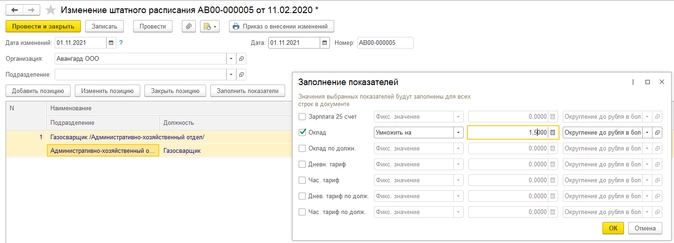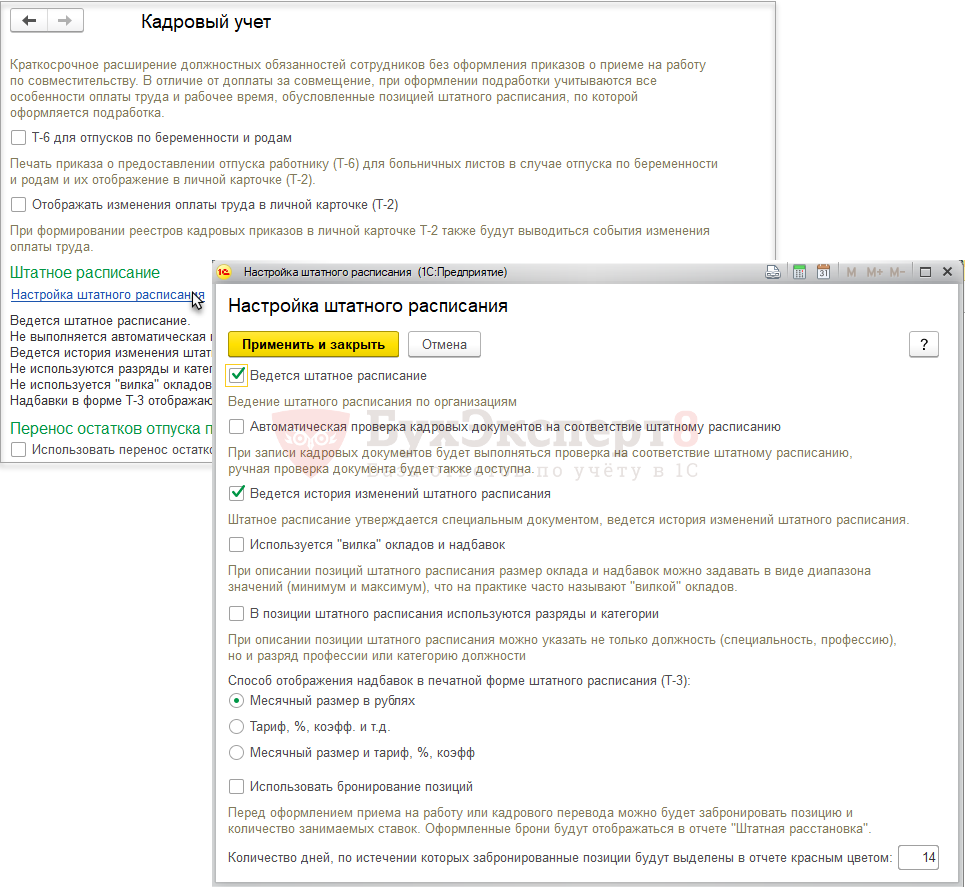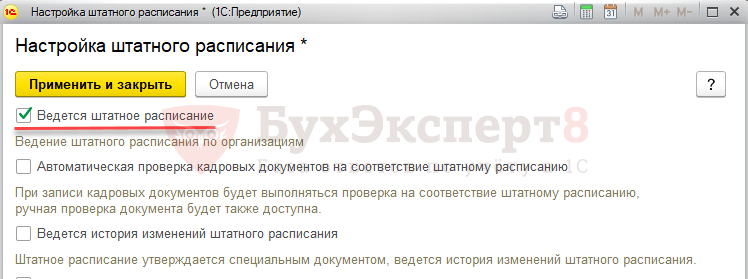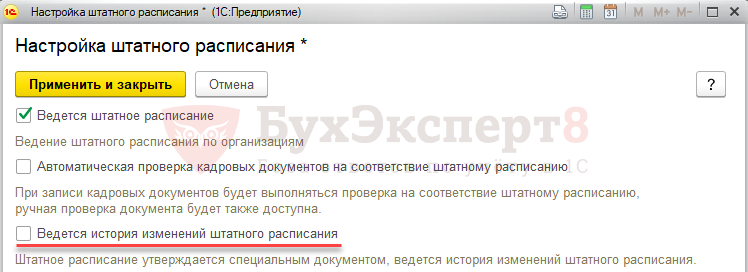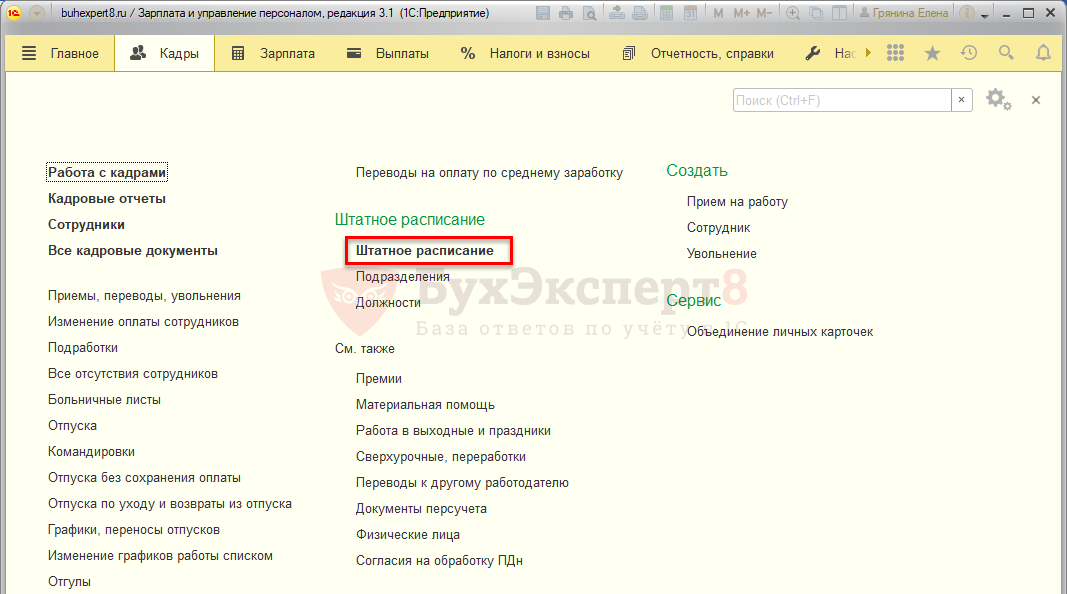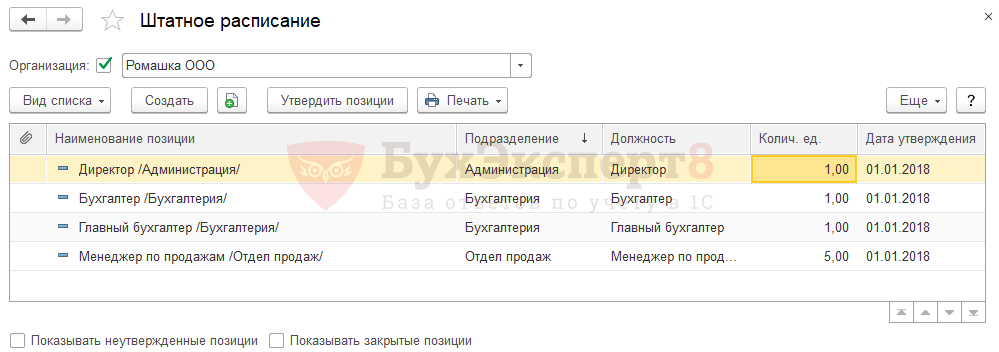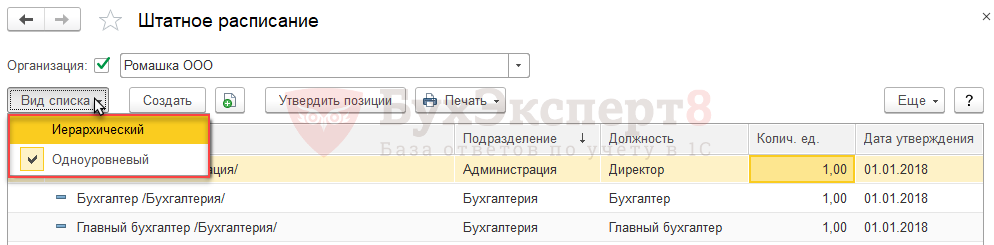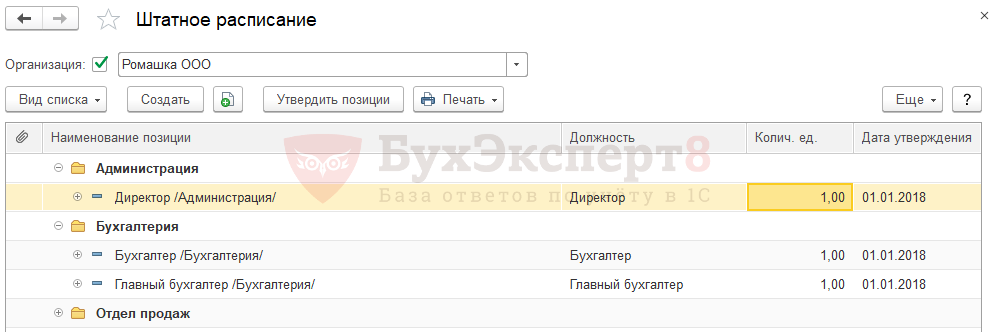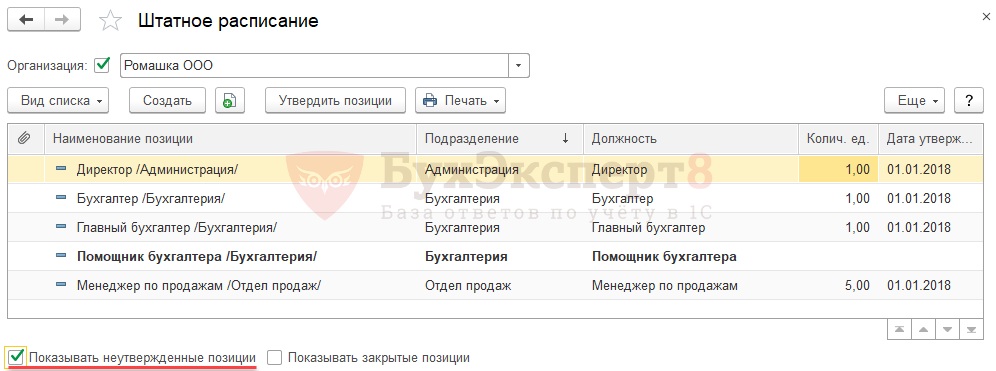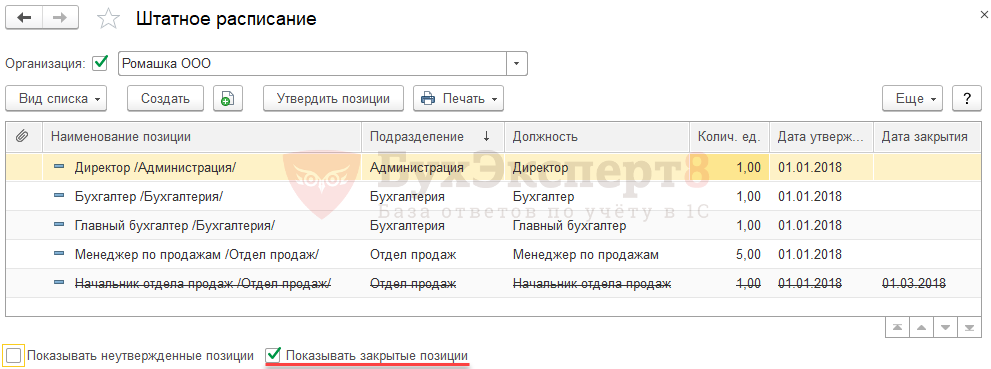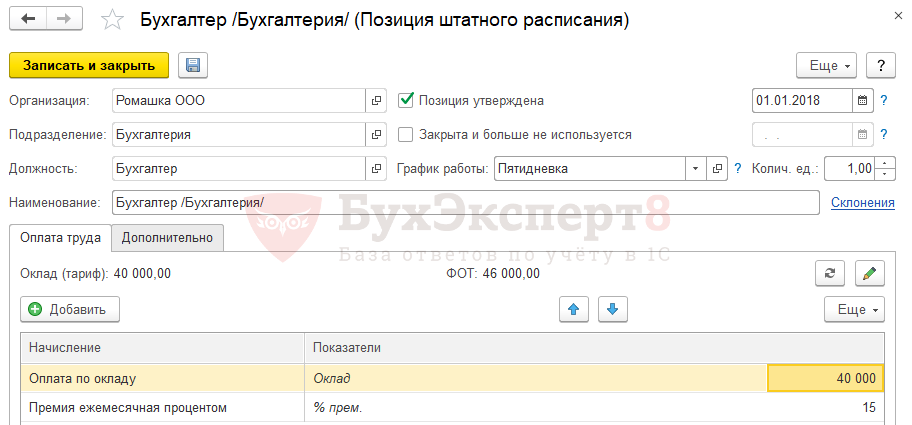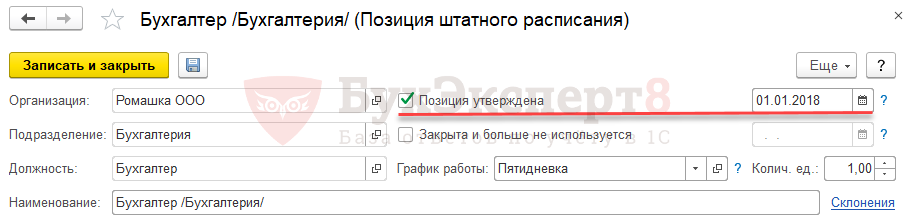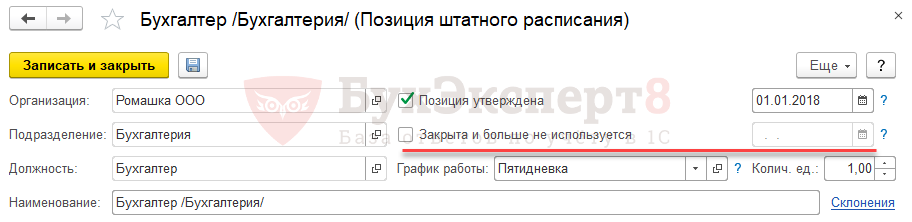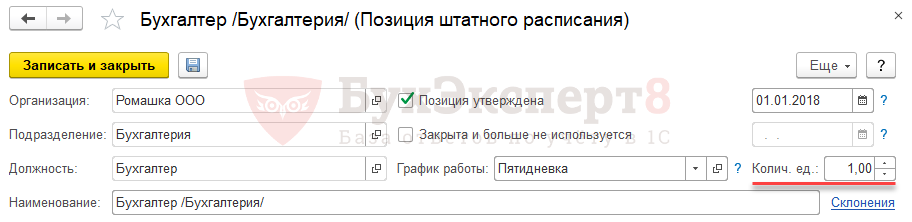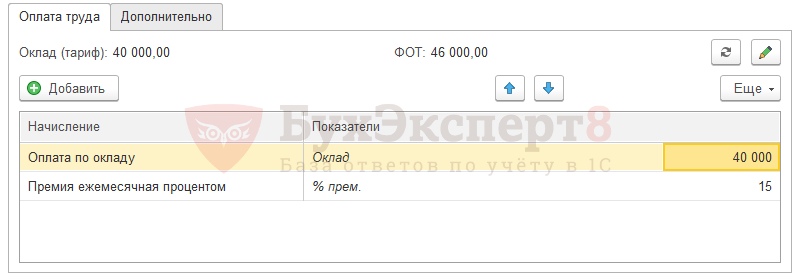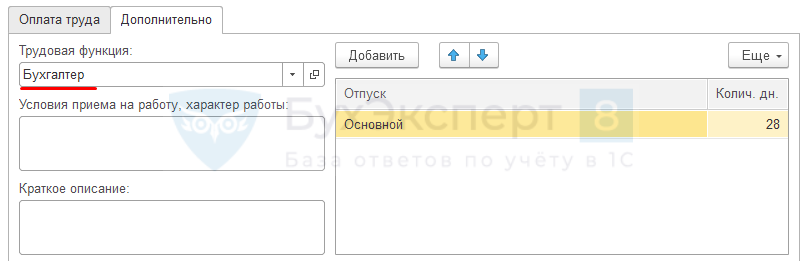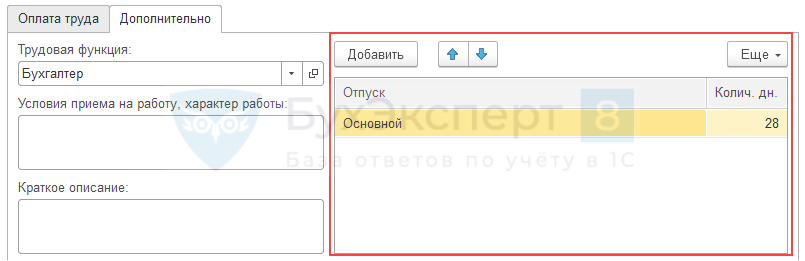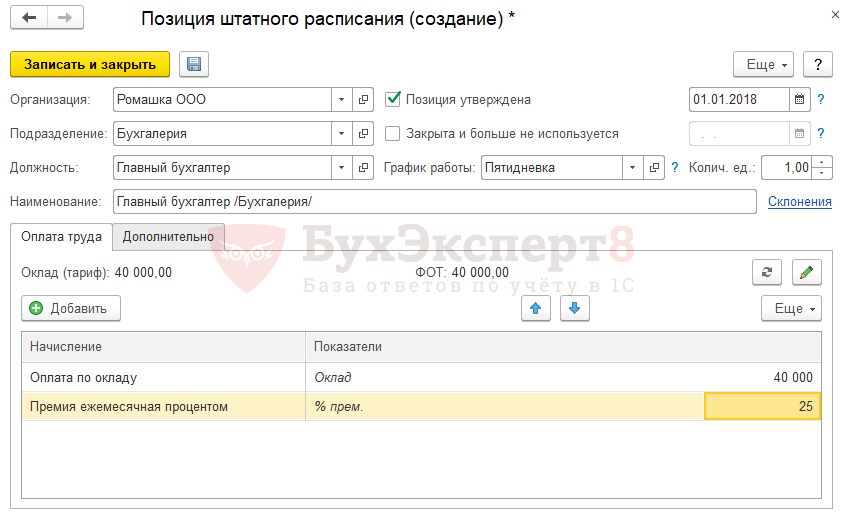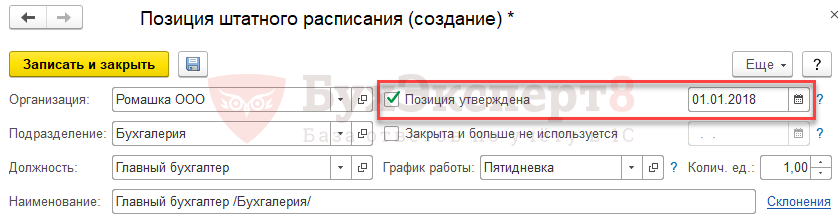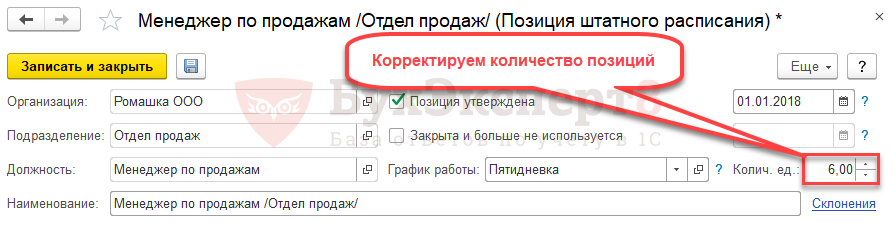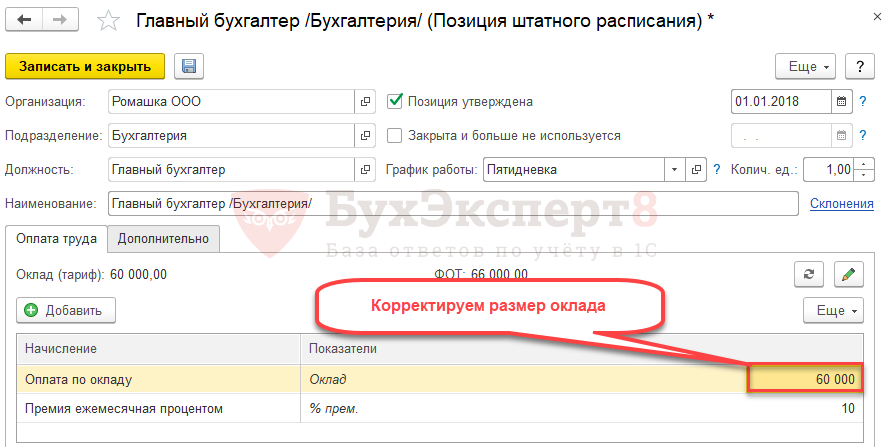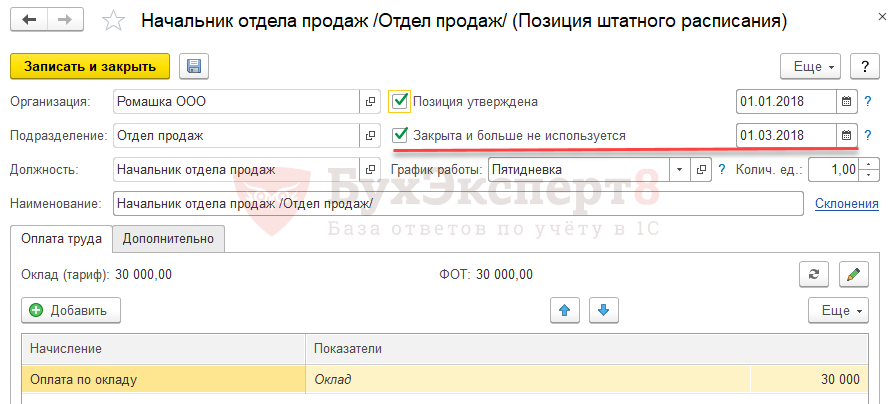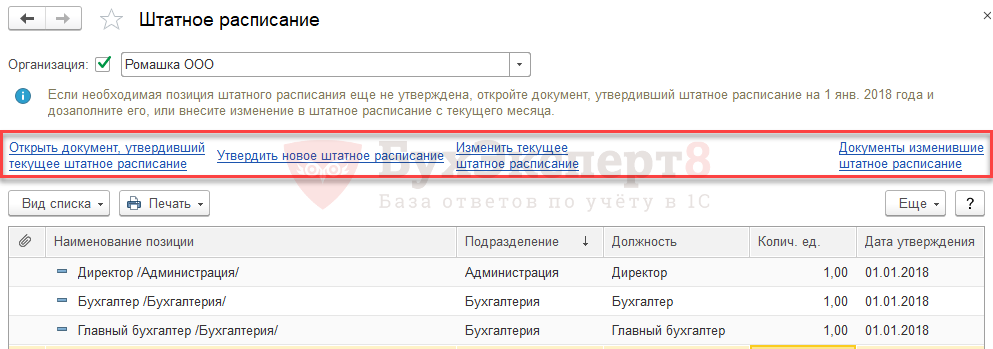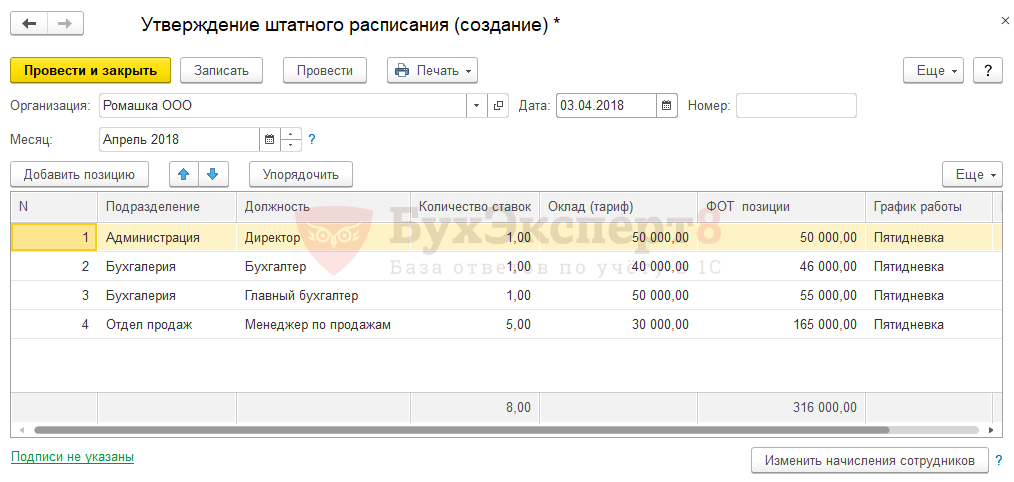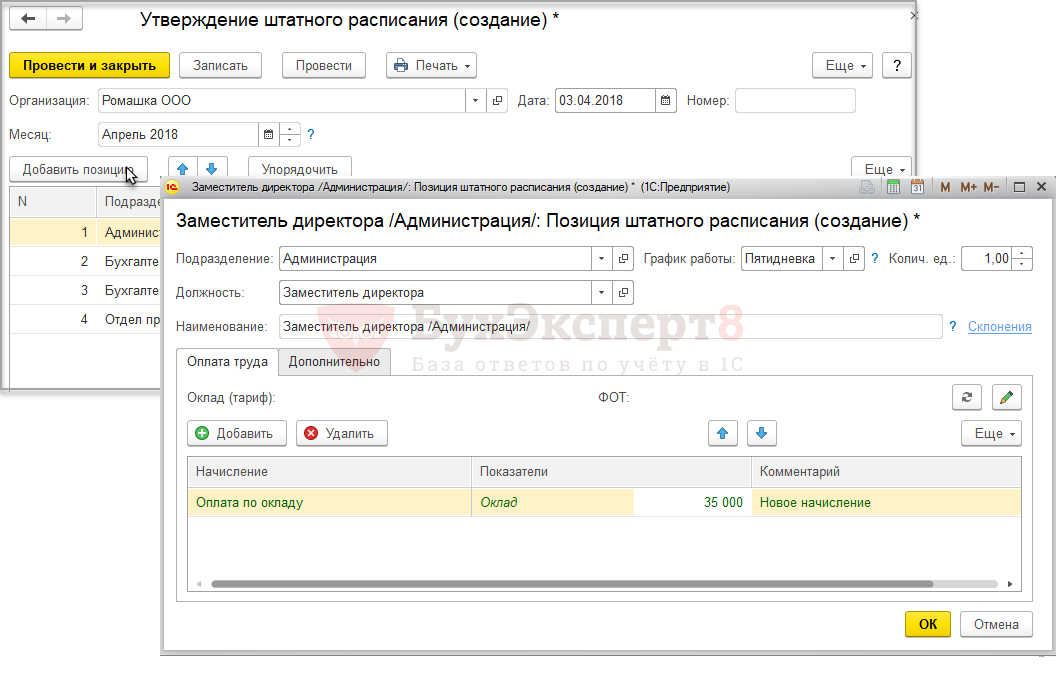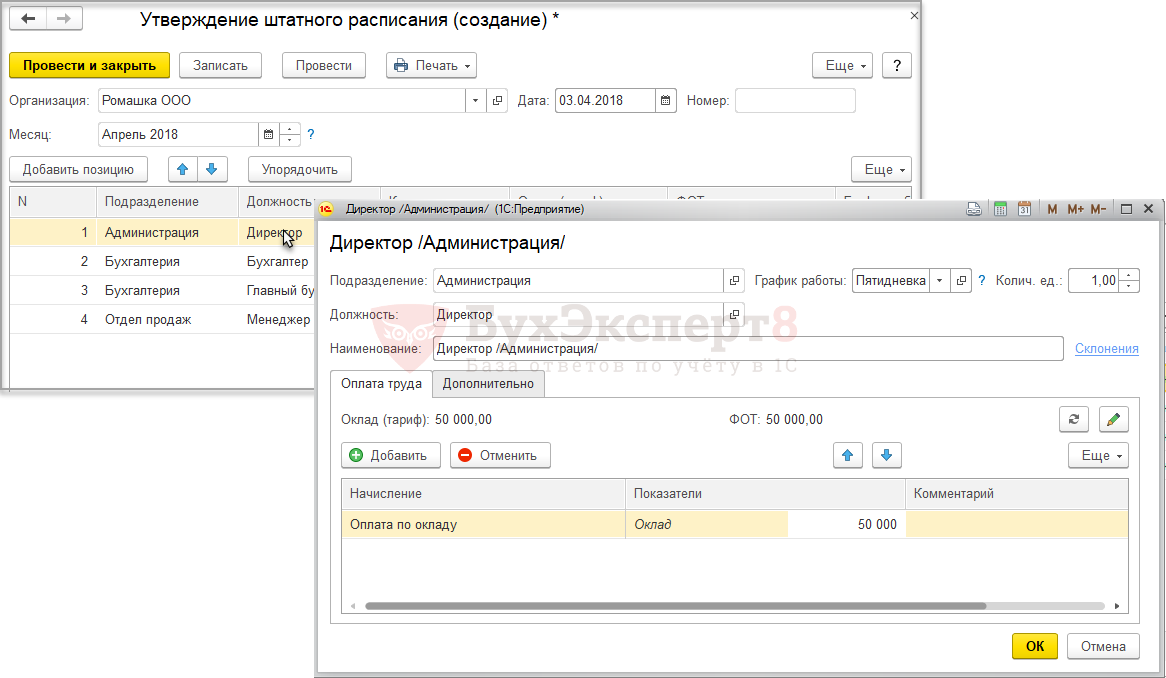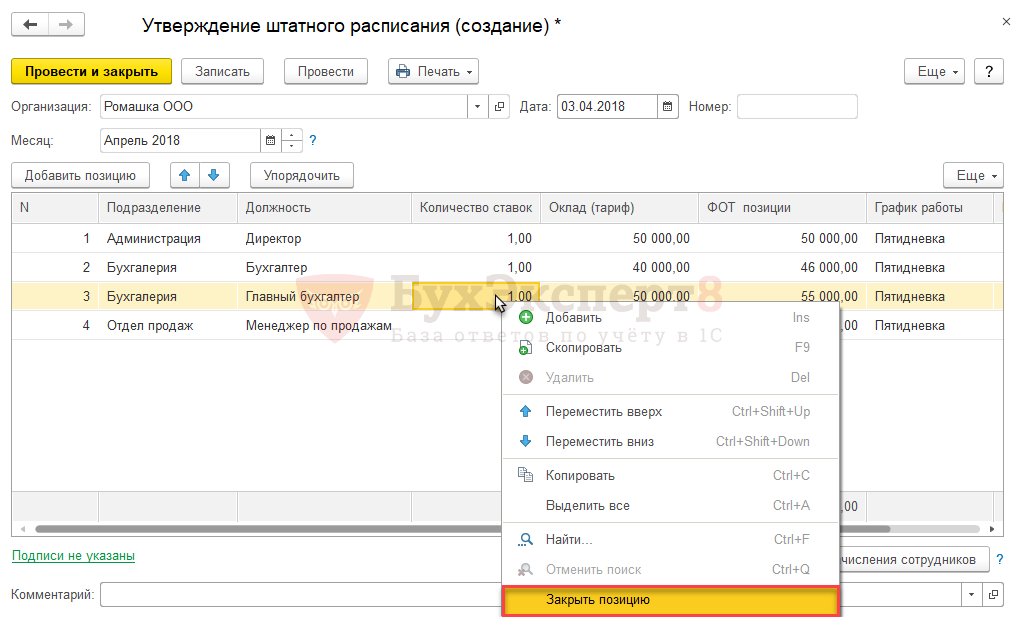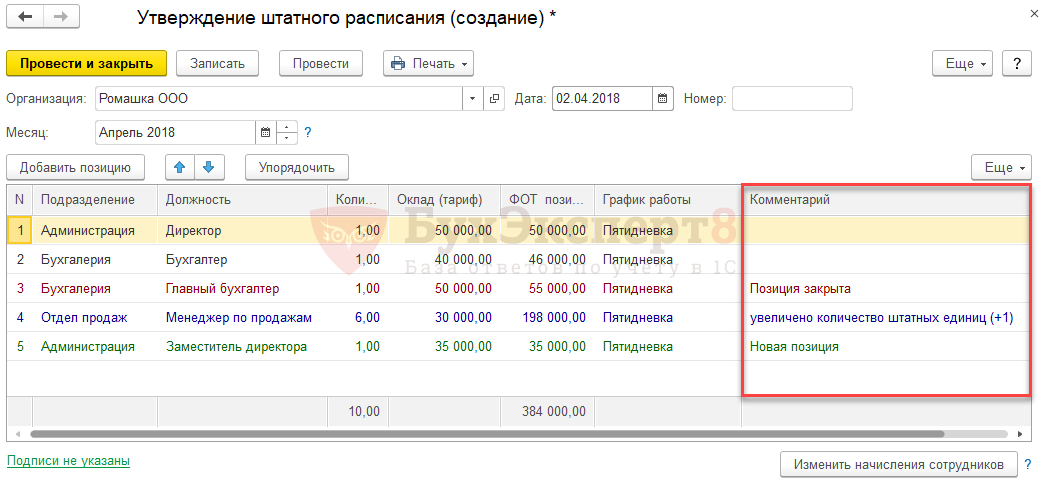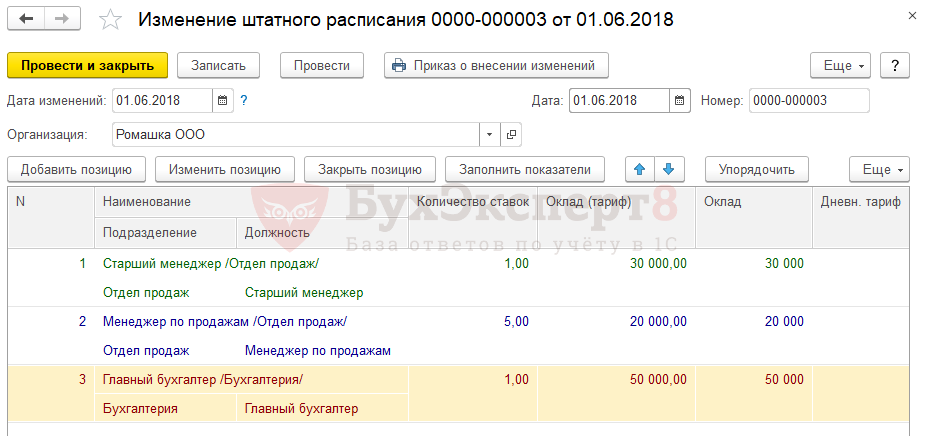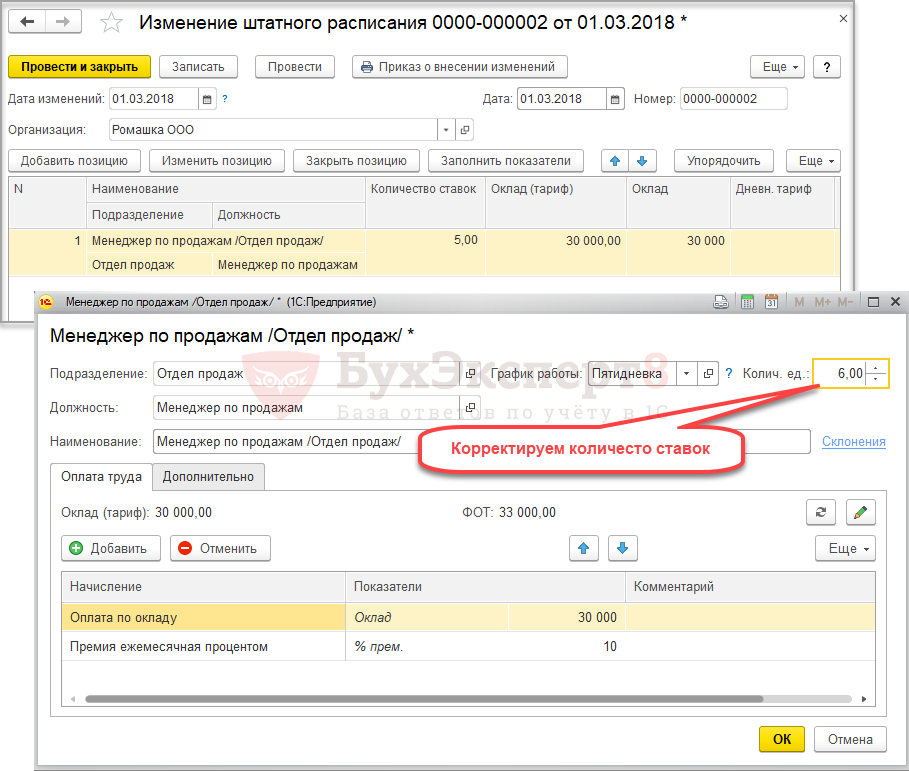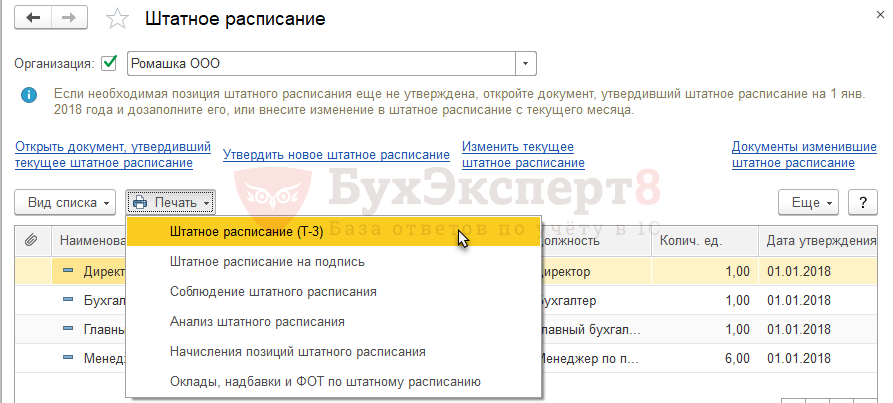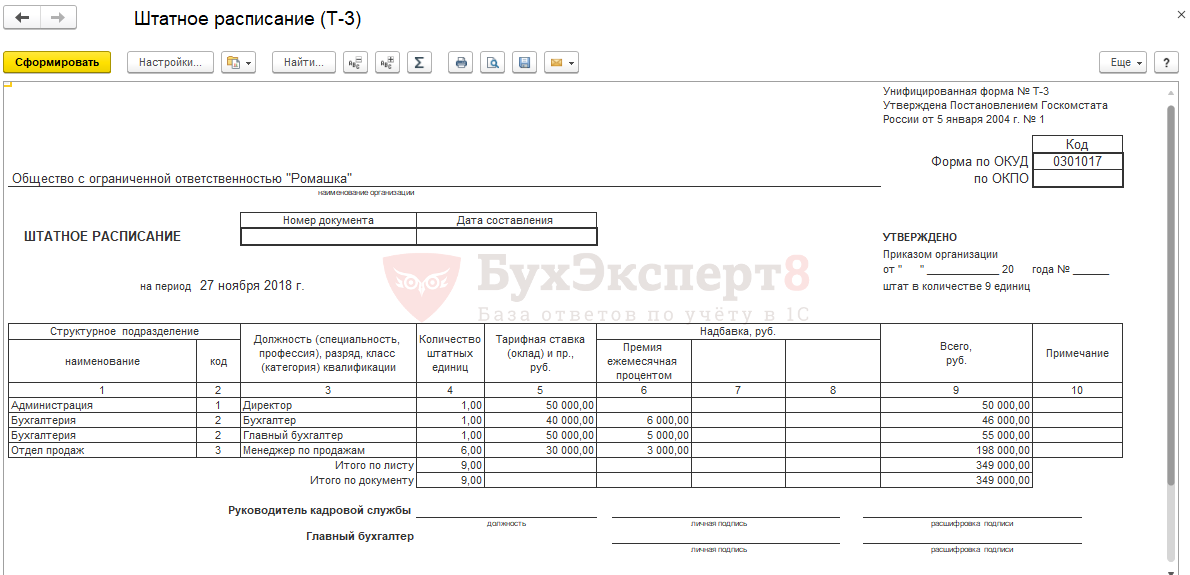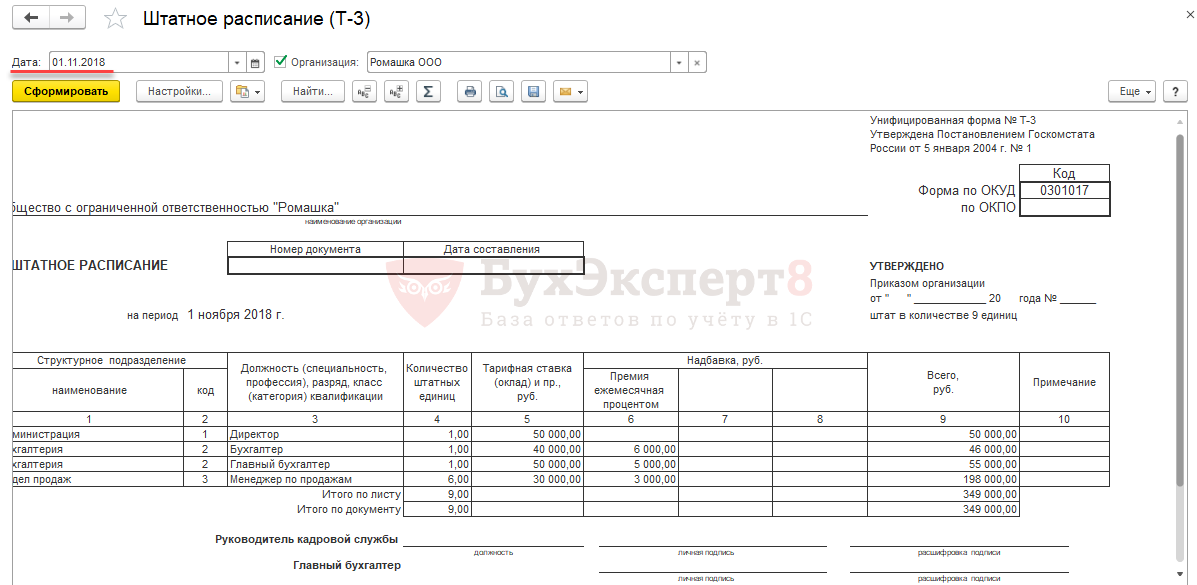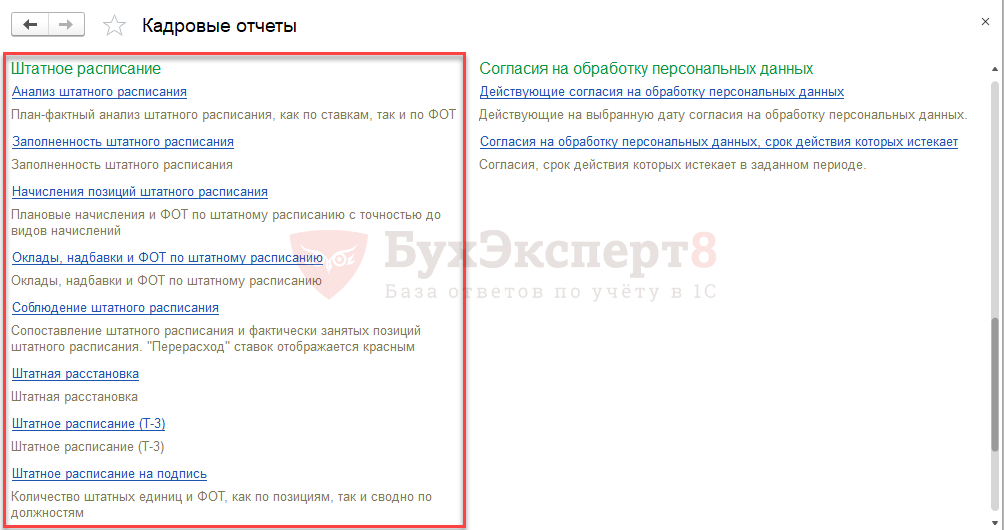Рассмотрим пошаговую инструкцию по работе со штатным расписанием в 1С 8.3 ЗУП:
- как ввести штатное расписание ЗУП 3.1,
- как изменить штатное расписание 1С 8.3 ЗУП 3.1 для различных вариантов изменений,
- рассмотрим вопрос – как изменить оклад в штатном расписании.
Подробнее смотрите в онлайн-курсе «ЗУП 3.1 кадровый и зарплатный учет от А до Я»
Содержание
- Как ввести штатное расписание в ЗУП 3.1
- Чем отличается ведение штатного расписания с историей и без истории изменений
- Где найти штатное расписание в ЗУП 3.1 и как с ним работать
- Позиция штатного расписания
- Как внести изменения в штатное расписание в ЗУП 3.1
- Изменения штатного расписания без сохранения истории изменений
- Внесение изменений при ведении с сохранением истории
- Унифицированная форма № Т-3
- Отчеты по штатному расписанию
Для того, чтобы ввести штатное расписание в ЗУП 3.1 в первую очередь подключите возможность ведения штатного расписания в настройках программы через раздел Настройка – Кадровый учет — ссылка Настройка штатного расписания:
Если ведение штатного расписания отключено в 1С 8.3 ЗУП, то для кадрового учета используется линейный справочник Должности.
Для того, чтобы включить возможность работы со штатным расписанием установите флажок Ведется штатное расписание:
В этом случае выбор должности в документах кадрового учета будет производиться из справочника Штатное расписание.
Порядок ввода штатного расписания зависит от того, как оно будет вестись:
- С сохранением истории изменений
- Без сохранения истории изменений
За выбор способа отвечает флажок Ведется история изменений штатного расписания:
Чем отличается ведение штатного расписания с историей и без истории изменений
1. Заполнение справочника Штатное расписание
При ведении штатного расписания без истории изменений (снят флажок Ведется история изменений штатного расписания) все изменения «штатки» вносятся непосредственно в справочник Штатное расписание. Таким образом, чтобы ввести штатное расписание при таком варианте потребуется просто заполнить справочник Штатное расписание.
Если же установлен флажок Ведется история изменений штатного расписания в настройках штатного расписания, то справочник Штатное расписание заполнятся и изменяется при помощи специальных документов Утверждение штатного расписания и Изменение штатного расписания. В этом случае чтобы первоначально ввести штатное расписание вносим документ Утверждение штатного расписания (рассмотрен далее в статье).
2. Возможность сформировать штатное расписание за прошлые периоды
Такая возможность есть только при ведении «штатки» с сохранением истории (установлен флажок Ведется история изменений штатного расписания). При ведении без сохранения истории в программе хранится только один последний вариант штатного расписания.
Где найти штатное расписание в ЗУП 3.1 и как с ним работать
Найти справочник Штатное расписание можно в разделе Кадры – Штатное расписание:
Справочник можно просматривать в иерархическом виде, с группировкой по подразделениям. Переключается вид по кнопке Вид списка:
В нижней части формы имеются флажки:
- Флажок Показывать неутвержденные позиции – подключает отображение созданных в справочнике, но еще не включенных в действующее штатное расписание позиций. Такие позиции выделяются в списке жирным шрифтом:
- Флажок Показывать закрытые позиции отображает — включает отображение позиций, исключенных из актуального штатного расписания. Они выделяются зачеркнутым шрифтом:
См. также:
- Лайфхаки по учету рабочего времени (из записи эфира от 01 октября 2018 г.)
Позиция штатного расписания
Позиция штатного расписания представляет собой должность в конкретном подразделении организации и описывается элементом справочника Штатное расписание.
Доступность полей позиции для редактирования зависит от выбранного способа ведения штатного расписания. Если «штатка» ведется без истории изменений (флажок Ведется история изменений штатного расписания снят), то все поля можно редактировать непосредственно в карточке позиции. В противном случае работа с карточкой происходит при помощи специальных документов Утверждение штатного расписания и Изменение штатного расписания, а в карточке редактирование невозможно:
В шапке формы позиции штатного расписания указаны основные поля: Организация, Подразделение, Должность. Поле Наименование формируется автоматически, при необходимости его можно отредактировать (это поле доступно для редактирования даже если штатное расписание ведется с сохранением истории изменений).
В поле График работы указан график, который по умолчанию будет подставляться в кадровые приказы при приемах и переводах на эту позицию.
Для введенных в штатное расписание позиций флажок Позиция утверждена установлен и указана дата утверждения:
Флажок Закрыта и больше не используется устанавливается при выводе позиции из штатного расписания, при этом обязательно устанавливается и дата закрытия. В действующих или новых позициях этот флажок снят:
В поле Колич. ед. отражается количество штатных единиц данной позиции:
В нижней части формы на вкладке Оплата труда заданы условия оплаты по данной позиции (плановые начисления и значения постоянных показателей для их расчета). Они по умолчанию подставляются в кадровые документы при выборе данной позиции:
На вкладке Дополнительно следует указать Трудовую функцию для позиции штатного расписания.
Выбранная Трудовая функция будет автоматически подставляться в кадровые документы Прием на работу и Кадровый перевод при выборе позиции. Трудовая функция в кадровых документах необходима для заполнения Кода ОКЗ в отчете СЗВ-ТД.
Заполнение СЗВ-ТД в программах 1С
Также на вкладке Дополнительно можно указать текстовые справочные поля — Условия приема на работу, характер работы, и Краткое описание.
В таблице в правой части формы указываются данные о положенных для данной позиции ежегодных отпусках. Сведения об отпусках также подставляются в кадровые документы при выборе позиции:
Как внести изменения в штатное расписание в ЗУП 3.1
Если в 1С ЗУП 8.3 ведется штатное расписания без истории изменений (снят флажок Ведется история изменений штатного расписания), то все изменения штатного расписания вносятся непосредственно в справочник Штатное расписание.
Если флажок Ведется история изменений штатного расписания в настройках штатного расписания установлен, то справочник Штатное расписание заполнятся и изменяется при помощи специальных документов Утверждение штатного расписания и Изменение штатного расписания.
Необходимо изменить оклад для позиции штатного расписания, открыли форму позиции, но поле Оклад не редактируется. Почему? Как изменить оклад в штатном расписании?
Если в программе ведется история изменения штатного расписания, то предполагается, что изменения в «штатку» вносятся специализированными документами (Утверждение штатного расписания и Изменение штатного расписания), редактирование в форме позиции штатного расписания в этом случае не предусмотрено!
Далее рассмотрим, как отражаются те или иные изменения штатного расписания для обоих вариантов ведения «штатки».
Изменения штатного расписания без сохранения истории изменений
Чтобы создать новую позицию штатного расписания, непосредственно в справочнике Штатное расписание нажмите на кнопку Создать и в открывшейся форме заполните характеристики новой позиции:
Чтобы сделать новую позицию действующей («утвердить» позицию) проверьте, что флажок Позиция утверждена установлен и укажите дату утверждения (до утверждения позиция будет присутствовать в справочнике Штатное расписание, но не будет считаться действующей и не будет попадать в отчеты по штатному расписанию):
Для изменения позиции штатного расписания зайдите непосредственно в карточку позиции и отредактируйте изменившиеся реквизиты.
Второй вариант отражения изменений – это отразить закрытие существующей позиции и создать новую позицию. При этом потребуется ввести также перевод сотрудников на новую позицию. Такой подход позволит сохранить в 1С 8.3 ЗУП историю изменения условий труда для позиции даже для варианта ведения «без истории».
В данной статье мы рассмотрим первый вариант внесения изменений – редактирование карточки позиции.
С 01.03.2018 увеличивается количество ставок по позиции Менеджер по продажам с 5 до 6. История изменений штатного расписания в программе не ведется.
Следует войти в карточку позиции Менеджер по продажам и скорректировать количество штатных единиц:
С 01.05.2018 меняется оклад по позиции Главный бухгалтер с 50 000 руб. до 60 000 руб. История изменений штатного расписания в программе не ведется.
Необходимо войти в карточку позиции Главный бухгалтер и отредактировать размер оклада:
Чтобы исключить позицию из штатного расписания, следует зайти в карточку позиции, установить флажок Закрыта и больше не используется и указать дату закрытия позиции:
Внесение изменений при ведении с сохранением истории
При таком варианте учета штатное расписание изменяется при помощи специальных документов Утверждение штатного расписания и Изменение штатного расписания.
В шапке формы справочника отражаются все необходимые для работы ссылки:
- Открыть документ, утвердивший текущее штатное расписание – открывает документ Утверждение штатного расписания, которым утверждено актуальное штатное расписание.
- Утвердить новое штатное расписание – создает новый документ Утверждение штатного расписания для утверждения нового штатного расписания.
- Изменить текущее штатное расписание – создает новый документ Изменение штатного расписания.
- Документы, изменившие штатное расписание – открывает журнал документов, которыми были внесены изменения в «штатку».
Документ Утверждение штатного расписания
Документ используется, чтобы первично утвердить штатное расписание в программе, а также для того, чтобы внести новую версию штатного расписания, например, при значительных изменениях.
Если штатное расписание утверждается не впервые, то новый документ Утверждение штатного расписания автоматически заполняется текущим штатным расписанием:
В шапке документа укажите Дата – дата утверждения нового штатного расписания и Месяц – месяц, с которого начнут действовать изменения в программе.
По кнопке Добавить позицию можно создать новую позицию штатного расписания. В таблице новые позиции выделены зеленым цветом:
Для изменения данных существующей позиции, следует двойным щелчком мыши по нужной строке открыть карточку позиции и отредактировать ее:
Для закрытия существующей позиции можно:
- Щелкнуть правой кнопкой мыши на строку и выбрать пункт Закрыть позицию.
- Установить выделение на нужную строку и в меню Еще выбрать пункт Закрыть позицию.
- Установить выделение на нужную строку и нажать клавишу Delete (Del) на клавиатуре.
Закрытые позиции в таблице выделятся красным цветом.
В графе Комментарий отражается описание внесенных изменений:
После проведения документа внесенные изменения отразятся в справочнике Штатное расписание.
Документ Изменение штатного расписания
Документ позволяет скорректировать только выбранные позиции штатного расписания.
В шапке документа указывается Дата изменений – это дата, с которой изменения начнут действовать в программе, и просто Дата – обычно это дата подписи приказа о внесении изменений (на учет в программе эта дата не влияет).
Для редактирования позиций следует воспользоваться кнопками в шапке документа:
- По кнопке Добавить позицию можно ввести данные новой позиции штатного расписания. В таблице новые позиции выделены зеленым шрифтом.
- По кнопке Изменить позицию можно подобрать в документ существующие позиции штатного расписания для внесения в них изменений. Отредактированные позиции выделены в таблице синим цветом.
- По кнопке Закрыть позицию можно подобрать позиции, которые нужно вывести из штатного расписания. Закрытые позиции выделены в таблице красным шрифтом.
С 01.03.2018 в Отделе продаж меняется количество ставок по позиции Менеджер по продажам с 5 до 6. В программе ведется история изменений штатного расписания.
В справочнике Штатное расписание следует нажать на ссылку Изменить текущее штатное расписание. В открывшемся документе в шапке необходимо указать дату изменения. Для подбора позиции в документ следует использовать кнопку Изменить позицию и выбрать нужную позицию:
Затем следует двойным щелчком по строке, войти в форму редактирования позиции и изменить количество ставок:
Унифицированная форма № Т-3
Для печати штатного расписания может использоваться унифицированная форма № Т-3, однако применение именно такой формы не обязательно. Организация может внести изменения, либо разработать свой собственный бланк.
Унифицированная форма штатного расписания № Т-3 утверждена Постановлением Госкомстата РФ от 05.01.2004 N 1.
В программе 1С ЗУП 3.1 получить печатную форму штатного расписания № Т-3 можно несколькими способами:
- Из справочника Штатное расписание по кнопке Печать – Штатное расписание (Т-3) — форма выводится по состоянию на текущую дату:
- С помощью отчета Штатное расписание (Т-3) из раздела Кадры – Кадровые отчеты — можно сформировать № Т-3 на произвольную дату:
Отчеты по штатному расписанию
В разделе Кадры – Кадровые отчеты присутствует целая группа отчетов для анализа штатного расписания:
См. также:
- Начальная штатная расстановка в 1С 8.3 ЗУП
- Как в списке сотрудников различать сотрудников по основному месту работы и совместительству, «штатников» и «договорников»
- Прием на работу в ЗУП 3.1 — пошаговая инструкция
- Изменение оклада в ЗУП 3.1. — пошаговая инструкция
Если Вы являетесь подписчиком системы «БухЭксперт8: Рубрикатор 1С ЗУП», тогда смотрите материалы по теме:
- Штатное расписание
Если Вы еще не подписаны:
Активировать демо-доступ бесплатно →
или
Оформить подписку на Рубрикатор →
После оформления подписки вам станут доступны все материалы по 1С ЗУП, записи поддерживающих эфиров и вы сможете задавать любые вопросы по 1С.
Подписывайтесь на наши YouTube и Telegram чтобы не пропустить
важные изменения 1С и законодательства
Помогла статья?
Получите еще секретный бонус и полный доступ к справочной системе БухЭксперт8 на 14 дней бесплатно
Штатное расписание в 1С ЗУП – важная часть работы с персоналом на любом предприятии. В этой статье будет рассмотрено как, настроить, утвердить и изменить штатное расписание в 1С ЗУП 8.3.
Ведение штатного расписания в программе позволяет:
-
принимать и переводить сотрудников, выбирая должность из списка, характерного для выбранного подразделения (в соответствии с действующим штатным расписанием);
-
при приеме и переводе сотрудников автоматически формировать список начислений и их размер, соответствующий выбранной должности в выбранном подразделении (в соответствии с действующим штатным расписанием), с возможностью корректировки;
-
при оформлении кадровых приказов контролировать их соответствие штатному расписанию;
-
проводить анализ соответствия фактической штатной расстановки штатному расписанию;
-
помимо должности, описывать место работы разрядом (категорией) этой должности;
-
для подразделения определить, сформировано ли оно или расформировано, для должности — включена ли она в штатное расписание или уже исключена. Благодаря этому можно видеть только актуальные подразделения и должности в соответствующих списках;
-
сформировать для печати унифицированную форму Т-3 и другие печатные формы.
Настройка штатного расписания
Ведение штатного расписания в программе настраивается при начальной настройке программы:
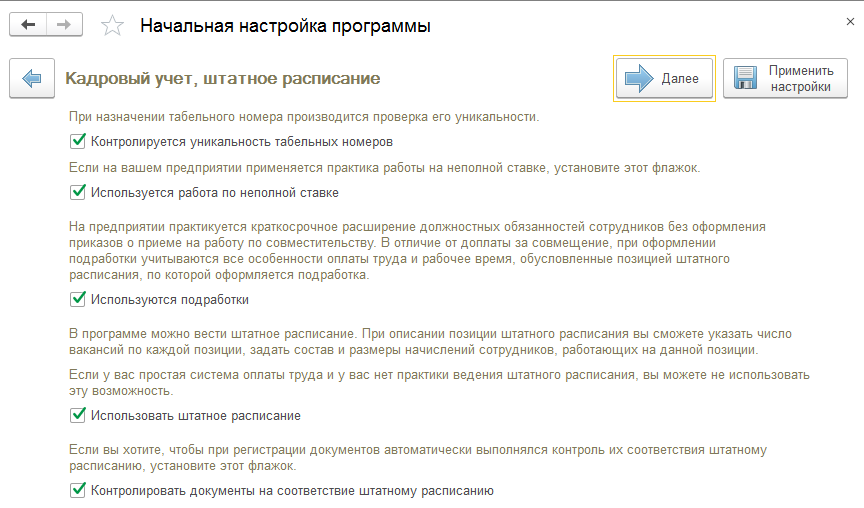
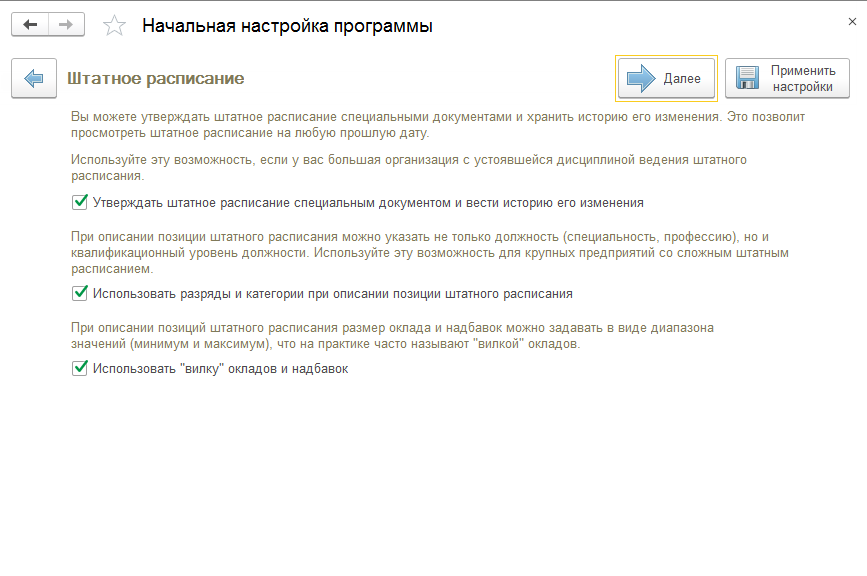
Если начальная настройка программы была завершена раньше или вовсе не была произведена, или возникла необходимость изменить настройки кадрового учета и штатного расписания, то необходимо перейти в раздел “Настройка — Кадровый учет”:
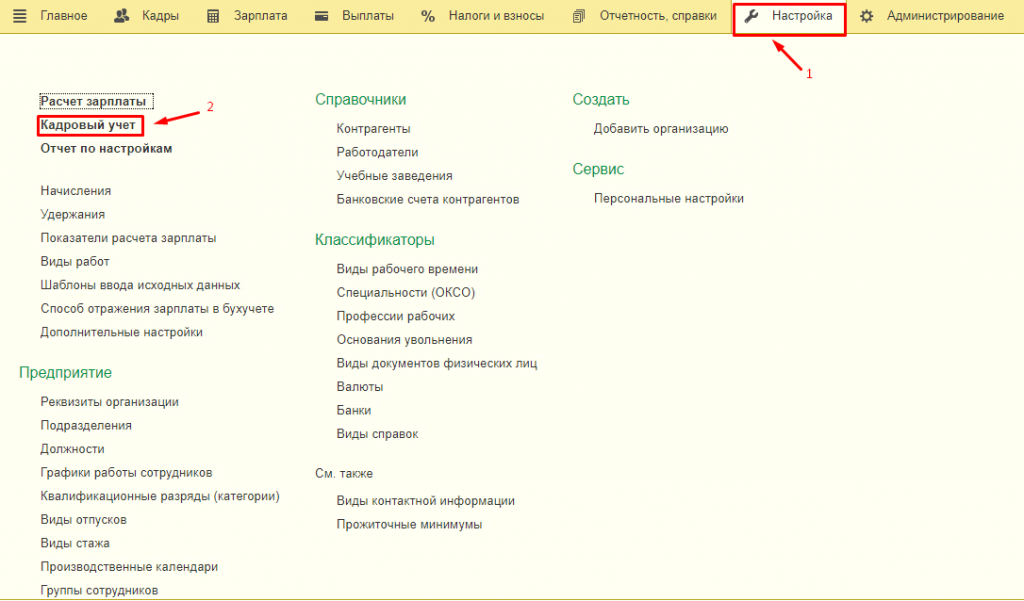
Если нужна возможность предусматривать в штатном расписании неполные штатные единицы, составлять графики неполного рабочего времени и оформлять кадровые документы (приказы) в отношении сотрудников, работающих на подобных условиях, то необходимо установить флажок “Используется работа по неполной ставке”:
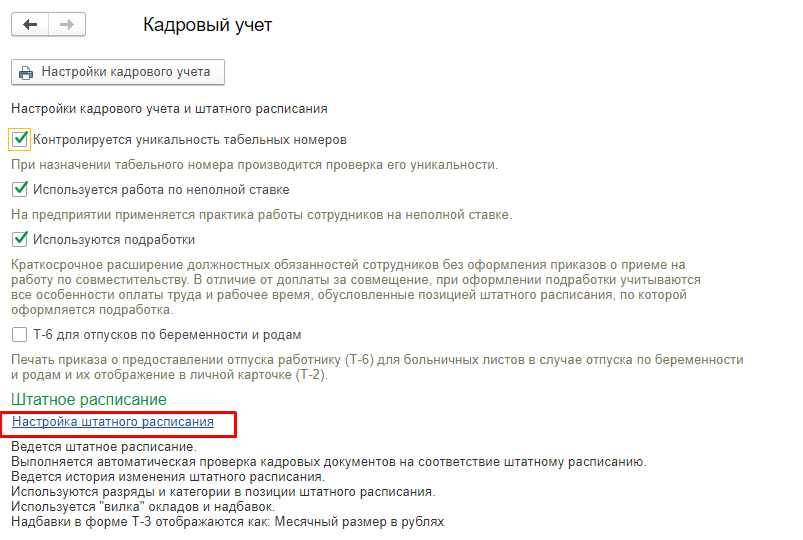
Далее переходим к настройке штатного расписания по одноименной ссылке:
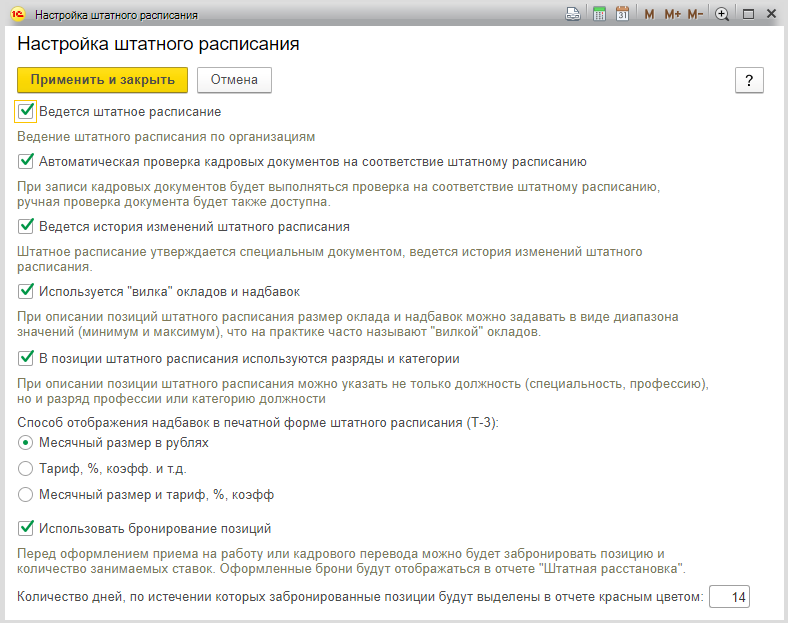
-
флажок “Ведется штатное расписание” установите для возможности ведения штатного расписания по организациям;
-
флажок “Автоматическая проверка кадровых документов на соответствие штатному расписанию” установите, чтобы при регистрации кадровых документов выполнялась проверка на соответствие их штатному расписанию (наличие в штатном расписании свободных штатных единиц, соответствие размера тарифной ставки, назначаемой сотруднику, размеру начисления, указанному для позиции штатного расписания);
-
флажок “Ведется история изменений штатного расписания” установите для хранения истории изменения штатного расписания, оформления приказов об изменении штатного расписания. Если ведется история изменений штатного расписания, то все данные о позициях штатного расписания вводятся с помощью документов “Утверждение штатного расписания” и “Изменение штатного расписания”. Если флажок не устанавливать, то история изменений штатного расписания вестись не будет, и сведения о его позициях будут заноситься непосредственно в справочник “Штатное расписание”;
-
флажок “Используется «вилка» окладов и надбавок” установите для возможности указания размера оклада и надбавок в виде диапазона значений (минимальный и максимальный размер) при описании позиций штатного расписания;
-
флажок “В позиции штатного расписания используются разряды и категории” установите, если при описании позиции штатного расписания следует указывать не только должность (специальность, профессию), но и разряд профессии или категорию должности. Например, не придется заводить должности «Токарь 6 разряда», «Токарь 5 разряда», а только одну — «Токарь» и уточнить разряды при описании позиций;
-
способ отражения надбавок в печатной форме штатного расписания (Т-3) настраивается в одноименном разделе путем выбора одного из предоставленных вариантов:Месячный размер в рублях(по умолчанию предлагается данный вариант),Тариф, %, коэфф. и т.д. и Месячный размер и тариф, %, коэфф;
-
флажок “Использовать бронирование позиций” установите для возможности бронирования позиций штатного расписания и количества занимаемых ставок перед оформлением приема на работу или кадрового перевода. Оформленные брони будут отображаться в отчете “Штатная расстановка”. Причем количество дней, по истечении который забронированные позиции будут выделены в отчете красным цветом, можно указать в одноименном поле.
По завершению настроек нажмите кнопку “Применить и закрыть”.
Утверждение штатного расписания
Как для первоначального ввода всех позиций в штатное расписание, так и для отражения его существенных изменений предназначен документ “Утверждение штатного расписания”. Данный документ позволяет описать изменения, которые касаются сразу нескольких подразделений и приводят к появлению нового варианта штатного расписания. Вносимые документом изменения относятся к определенному месяцу и действуют с его начала.
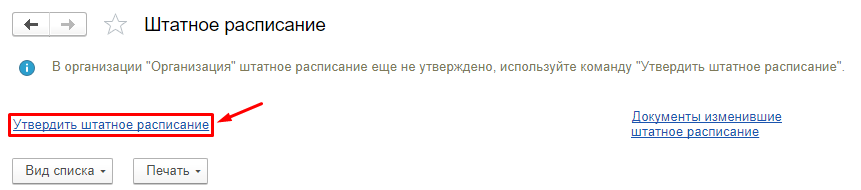
Перед началом заполнения штатного расписания необходимо заполнить справочники “Подразделения” (раздел Кадры — Штатное расписание — Подразделения) и “Должности” (раздел Кадры — Штатное расписание — Должности).
Программа создала документ «Утверждение штатного расписания», где нужно указать месяц и дату и затем добавить позиции по соответствующей кнопке. В каждой позиции указывается подразделение, должность, график работы, количество единиц (ставок).
После проведения документа окно штатного расписания изменилось. Теперь в таблице отображаются позиции с указанием по каждой из них подразделения, должности, количества единиц и даты утверждения, а в «шапке» появились новые ссылки-команды.
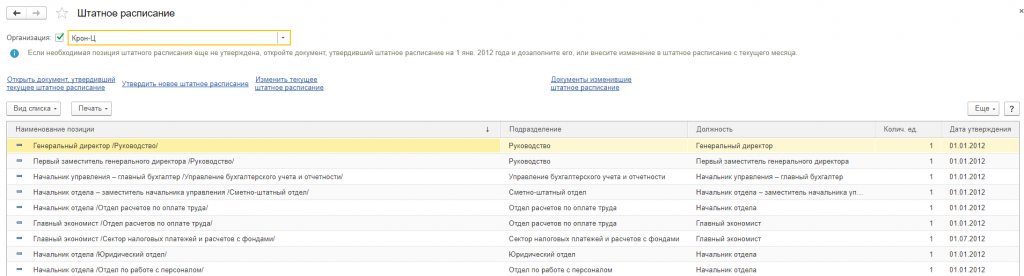
Изменение штатного расписания
Для того, чтобы зарегистрировать изменение штатного расписания, перейдите по ссылке «Изменить текущее штатное расписание»:

Будет создан новый документ программы, который называется «Изменение штатного расписания».

После указания подразделения в документе отобразятся текущие позиции по этому подразделению. Каждую позицию можно открыть для изменения либо закрыть по соответствующей кнопке.
Кроме того, возможно добавление новых позиций таким же образом, как в «Утверждении штатного расписания».
Отчеты по штатному расписанию
После ввода и утверждения штатного расписания можно сформировать следующие формы и аналитические отчеты в разделе “Кадры — Кадровые отчеты — Штатное расписание” (отчеты строятся только по действующим позициям, т.е. утвержденным и не закрытым на дату его формирования):
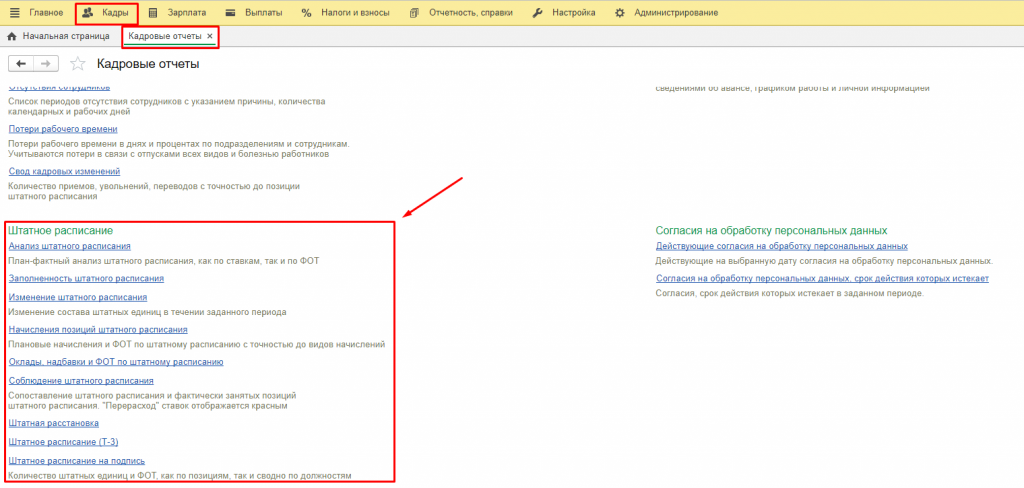
-
Отчет “Штатное расписание (Т-3)” — унифицированная форма штатного расписания, утвержденная Постановлением Госкомстата России от 5 января 2004 г. № 1. В настройках штатного расписания (раздел Настройка — Кадровый учет— ссылка Настройка штатного расписания) имеется возможность выбрать способ отражения надбавок в печатной форме этого отчета – в рублях и/или в процентах, коэффициентах и т.п. Сведения об ответственных лицах в области подписи заполняются автоматически, если они указаны в карточке организации. Поля «Номер документа» и «Дата составления» заполняются автоматически только в том случае, если форма подготавливается из документа утверждения штатного расписания.
-
Отчет “Анализ штатного расписания” — аналитический отчет по позициям штатного расписания. Показывает, сколько всего ставок запланировано, и сколько фактически занято. Также показывает, какой ФОТ предусмотрен штатным расписанием, и какой его объем фактически использован. В качестве использованного ФОТ выступает плановый ФОТ по фактически занятым позициям, независимо от того, какой ФОТ предусмотрен плановыми начислениями сотрудника, занимающего эту позицию. В отчете не отражаются временно освобожденные ставки.
-
Отчет “Начисления позиций штатного расписания” — аналитический отчет по начислениям позиций штатного расписания. В первой таблице отчета отражается вклад начислений в месячный ФОТ (в рублях) по всем ставкам позиций, во второй – исходные значения тарифных ставок и других показателей (процентов, коэффициентов и т.п.).
-
Отчет “Соблюдение штатного расписания” — показывает, сколько всего ставок запланировано и сколько фактически занято, как в разрезе позиций (подразделений и должностей), так и в разрезе только должностей. Автоматически формируется комментарий, например «Превышена штатная численность».
-
Отчет “Штатное расписание на подпись” — имеет произвольную форму штатного расписания. Показывает, сколько всего ставок запланировано, и какой ФОТ предусмотрен, как в разрезе позиций (подразделений и должностей), так и в разрезе только должностей. Колонка «Описание» заполняется из поля «Краткое описание» карточки позиции. В настройках отчета имеется возможность указать руководителя и исполнителя отчета, и соответствующие реквизиты будут выведены соответственно в шапке и в подвале отчета.
-
Отчет “Оклады, надбавки и ФОТ по штатному расписанию” — представляет штатное расписание в виде таблицы, в строках которой перечислены позиции с указанием количества ставок, а в колонках – месячный ФОТ по одной ставке каждой позиции, а также составляющие этот ФОТ показатели.
-
Отчет “Заполненность штатного расписания” — отражает состояние штатного расписания (сколько ставок занято и свободно), при этом учитываются временно освобожденные ставки.
-
Отчет “Изменение штатного расписания” — отражает изменение состава штатных единиц в течение заданного периода.
-
Отчет “Штатная расстановка” — показывает позиции штатного расписания с указанием занимающих их сотрудников. Также показывает свободные ставки, установив отбор по ним в настройках отчета.
При первом открытии любой программы 1С автоматически запускается Стартовый помощник: пользователь может сразу сделать первоначальную настройку информационной базы, просто установив соответствующие флажки. Нас интересует, как активировать, настроить и ввести новое штатное расписание
ЗУП версии 3.1 предусматривает три способа его ведения:
- Оно не ведется, поэтому в кадровом учете используется справочник «Должности». Так могут вести учет небольшие коммерческие фирмы, но при этом отчетность в органы статистики им приходится формировать вручную*;
- В кадровом учете используется соответствующий справочник для формирования печатного экземпляра, что избавляет от проверки соответствия работников «штатке».
- К позиции штатного расписания «привязываются» один или несколько сотрудников. Это оптимальный вариант для крупных компаний и государственных учреждений.
*При этом флажок «Использовать…» не ставится, но следующие варианты его проставления требуют обязательно.
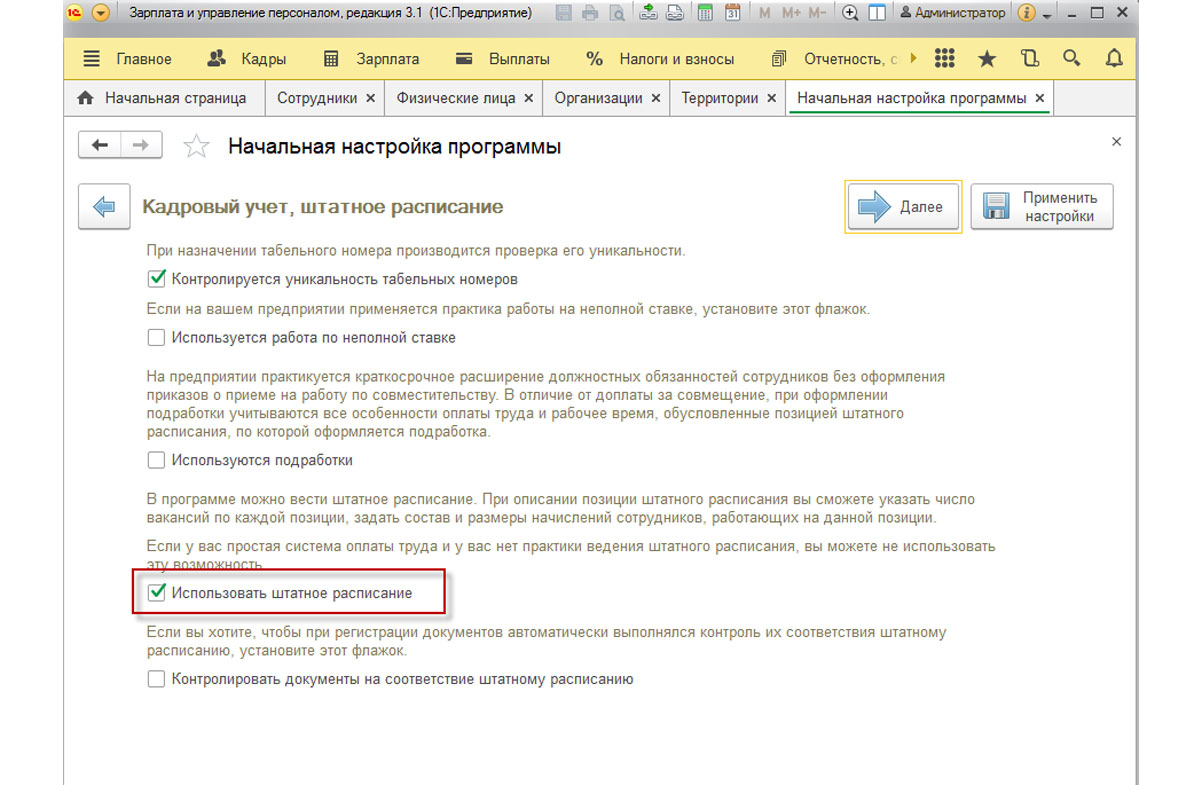
Важно отметить, что, если вы настраиваете 1С ЗУП 3 впервые и пропустили установку флажка «Использовать штатное расписание» можно будет сделать это позже, но уже в разделе «Настройка», как показано на рисунке ниже.

Предлагаем подробнее рассмотреть следующие опции:
Опция, указанная на рисунке ниже, отвечает за проверку соответствия кадровых документов штатному расписанию и предупреждает в случае обнаружения ошибки.
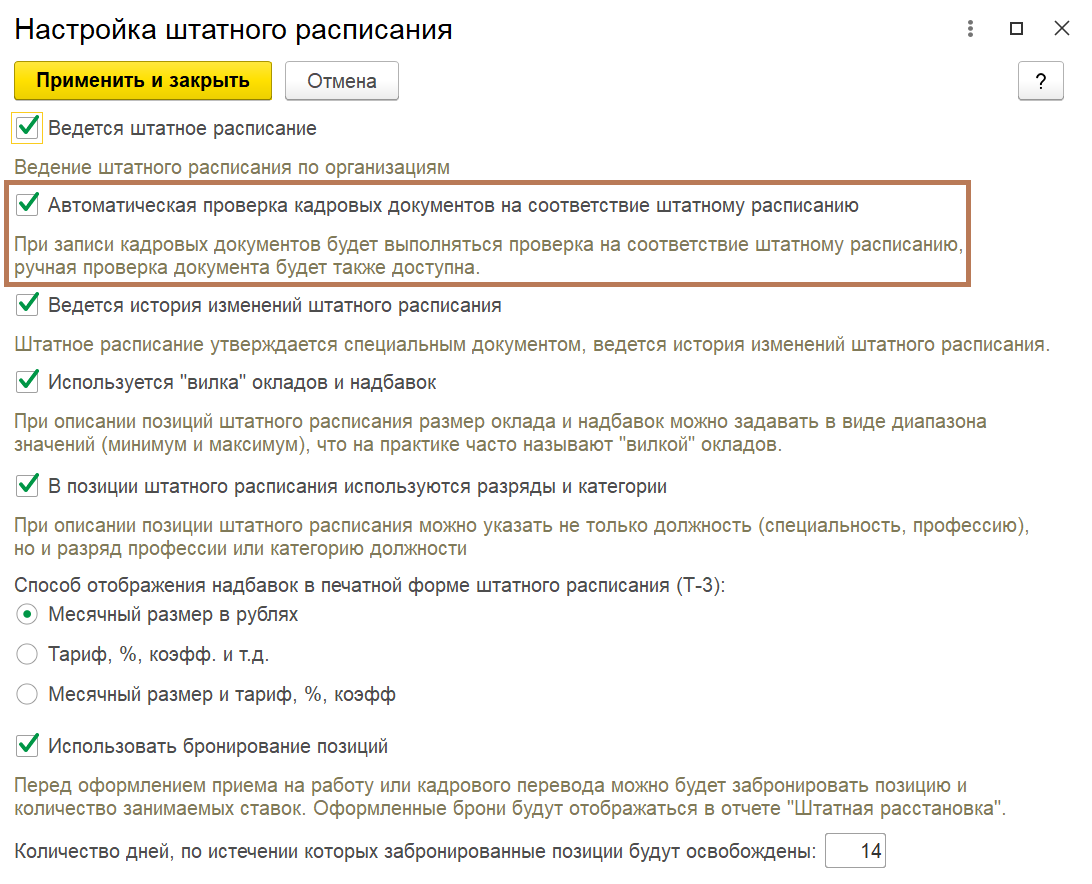
Следующая опция позволяет не только сохранять историю ведения штатного расписания, но и строить отчеты за любой период, в котором будут отражаться все изменения. При отсутствии опции в справочнике штатного расписания будет храниться только последнее значение. Но, на основании нашего многолетнего опыта работы, хотелось бы отметить, что ведение учета с сохранением истории наиболее удобно, информативно.
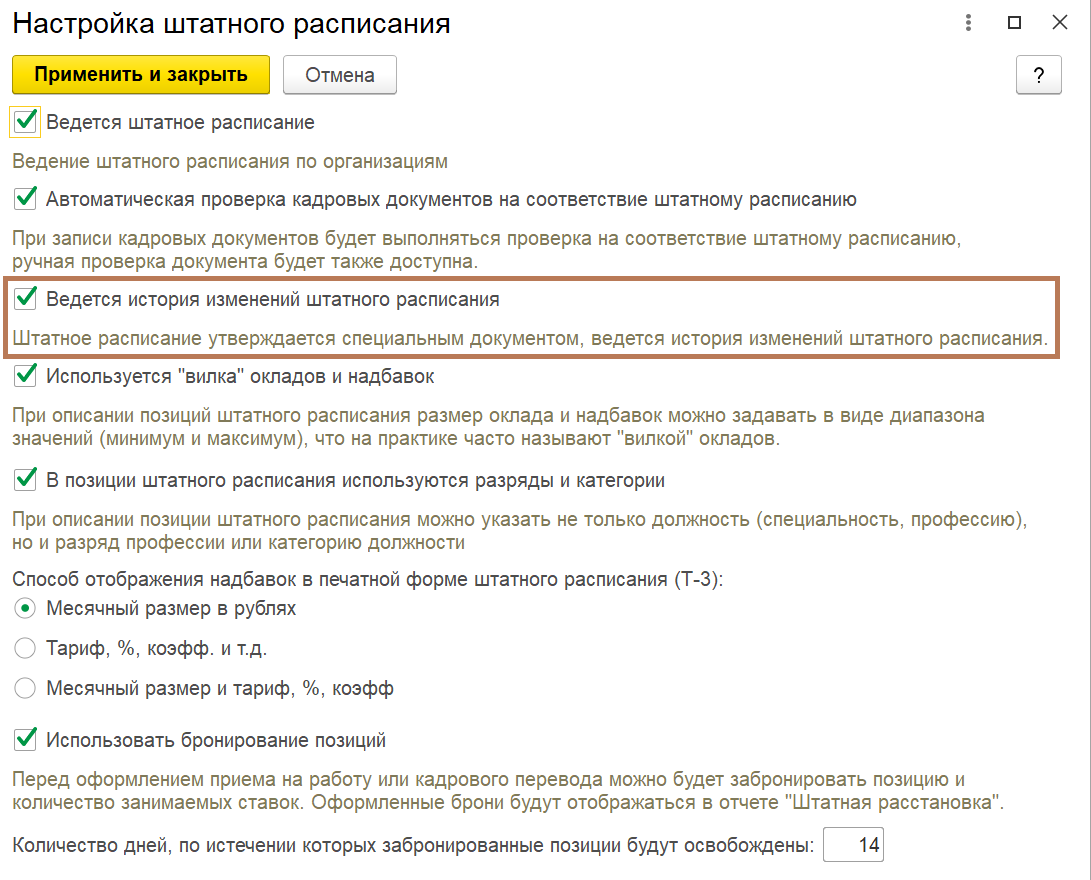
Если в системе необходимо учитывать разряды и категории, то необходимо включить опцию, указанную на рисунке ниже. При этом данные (категория и разряд) в документах кадрового учета устанавливаются автоматически.
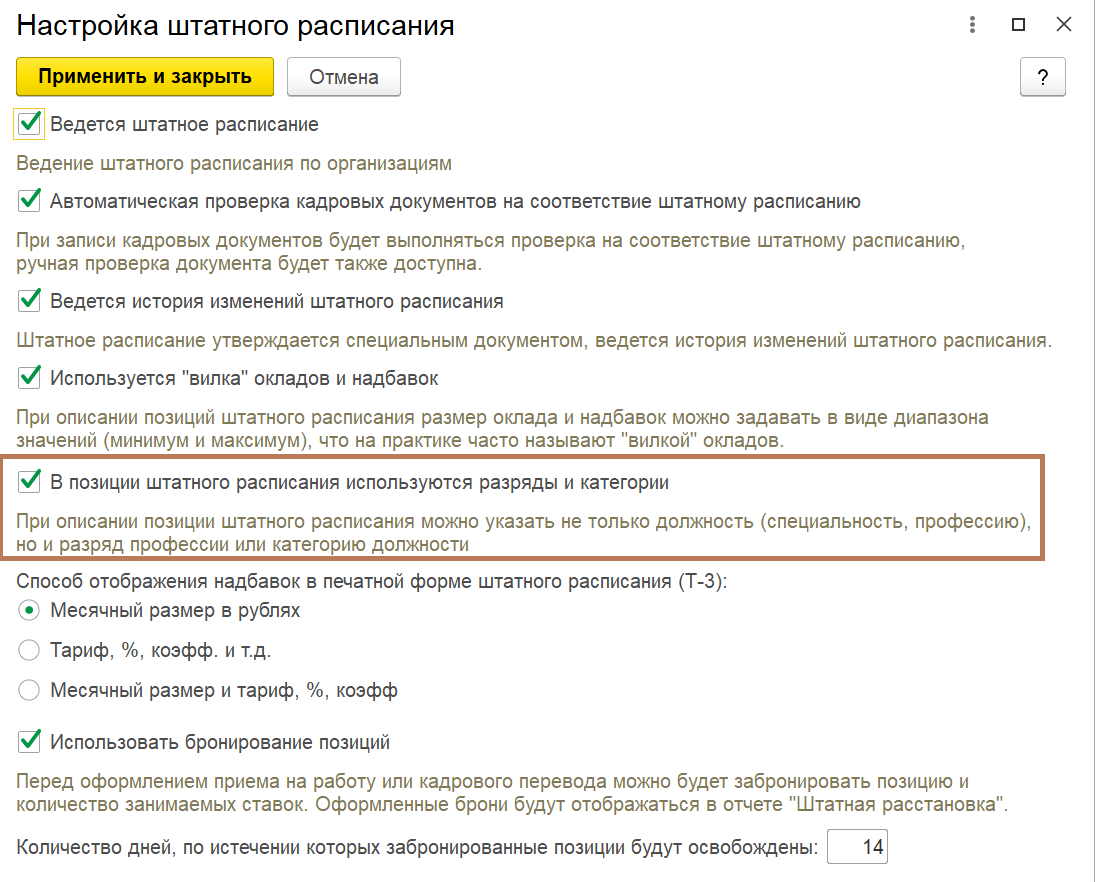
Для настройки печатной формы штатного расписания отвечает опция, изображенная на рисунке ниже, с указанием способа отображения надбавок.
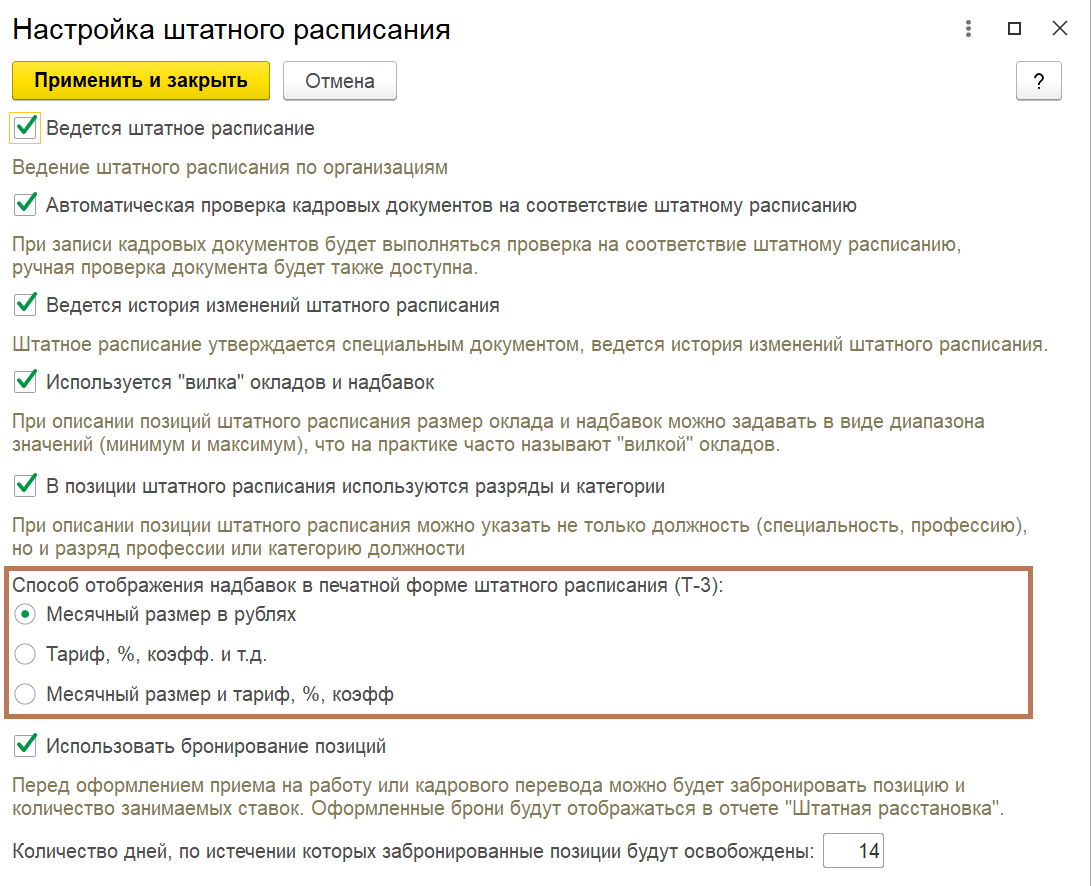
Программа 1С ЗУП 3 позволяет пользователю осуществлять бронирование позиций штатного расписания, указывая при этом количество дней по факту окончания которых забронированные позиции будут освобождены. Если вы хотели бы использовать эту функцию в своей работе вам нужно открыть окно меню настройка штатного расписания и поставить флажок «Использовать бронирование», указав при этом количество дней бронирования.
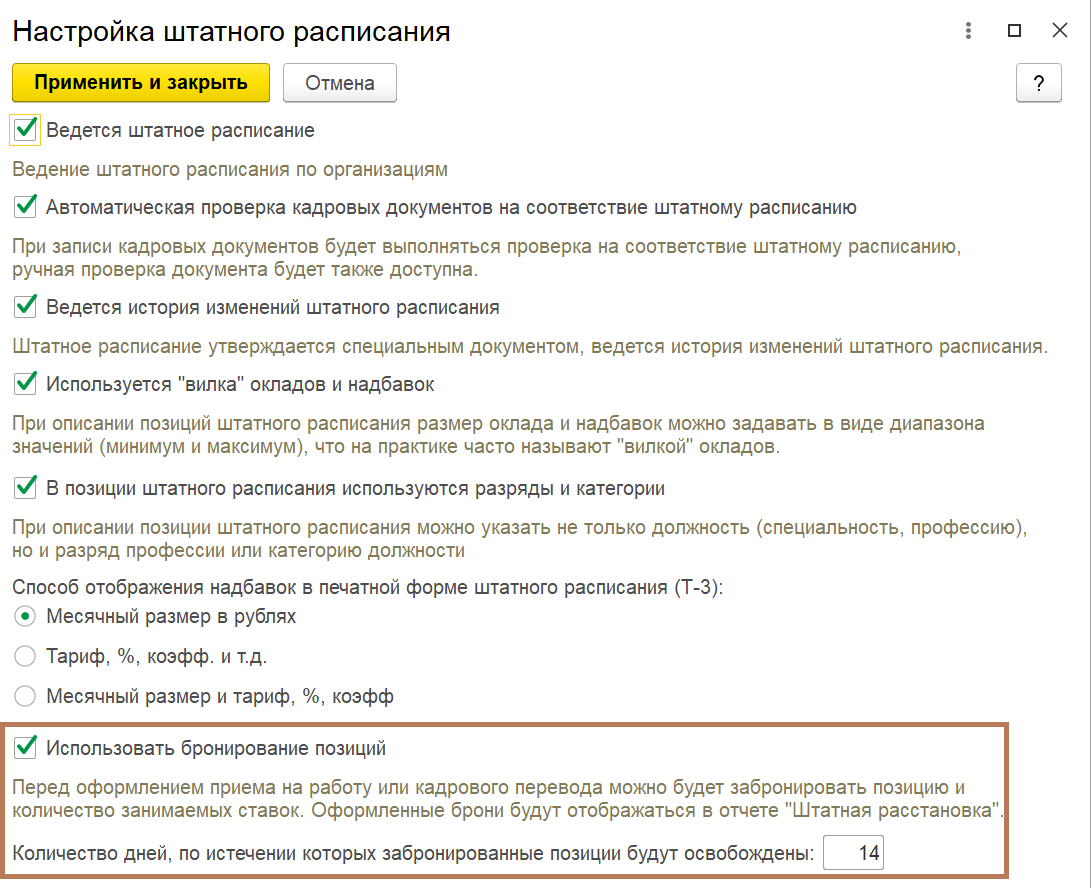
Настройки подразделений
Формируем подразделения организации в разделе «Настройка/Подразделения».
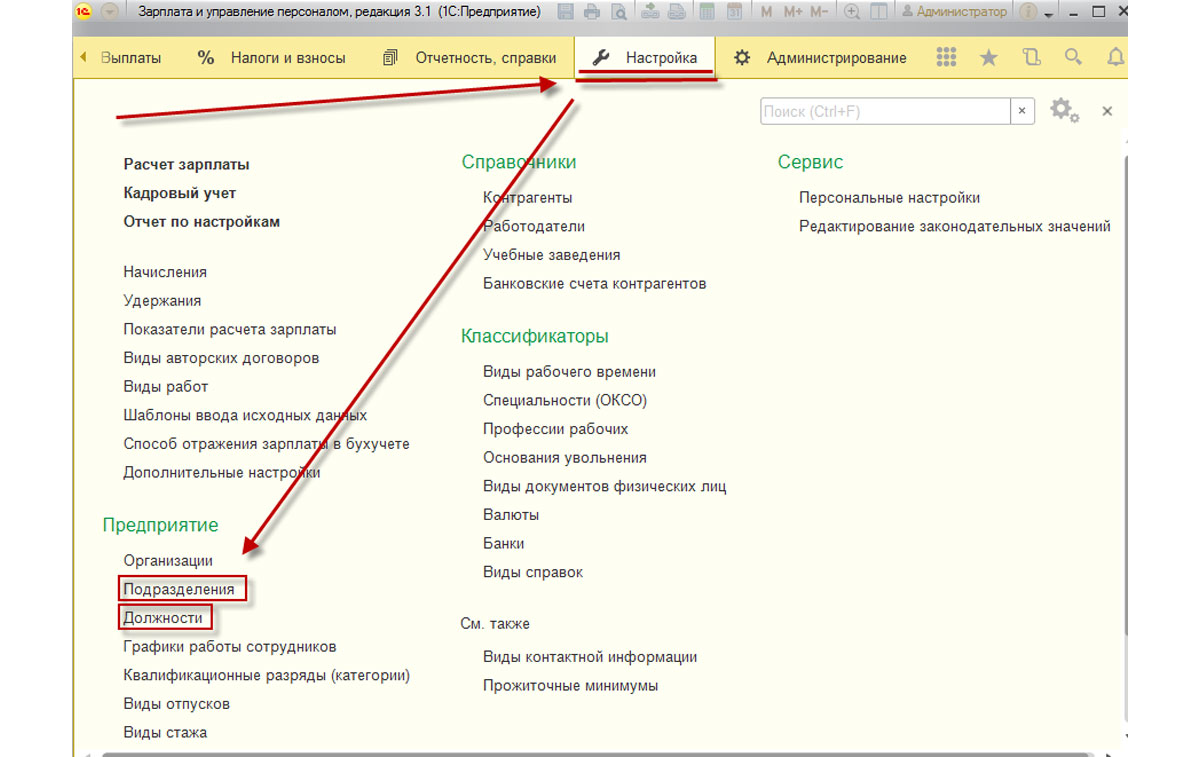
Рассмотрим окно отображения подразделений.
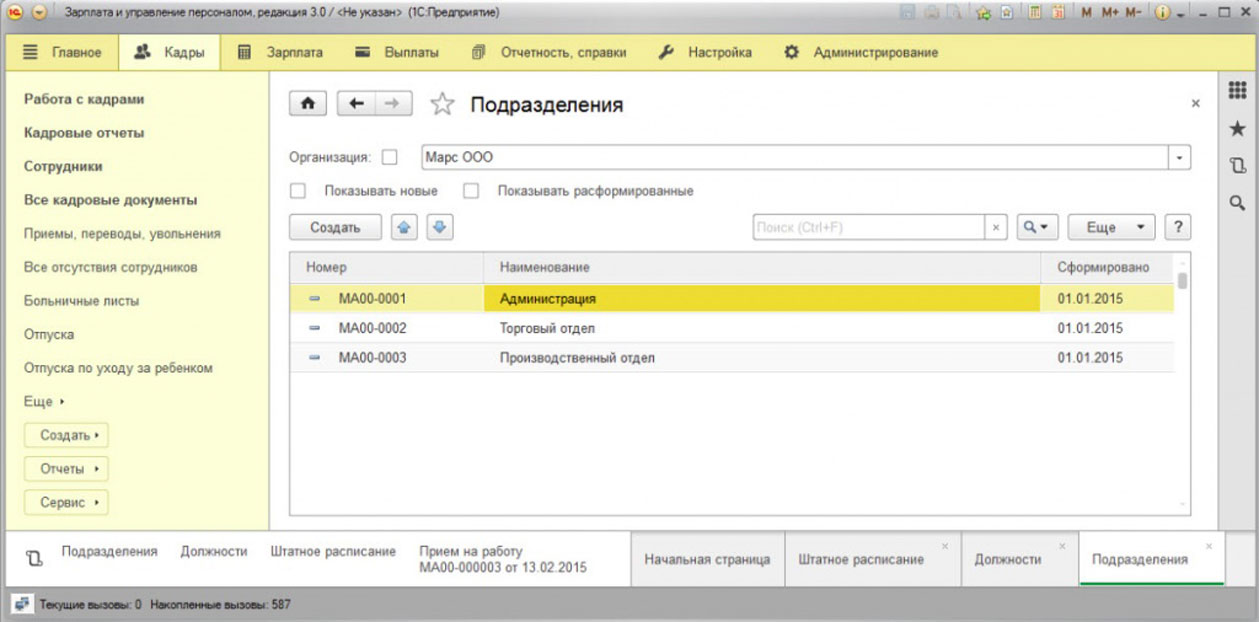
В его верхней части выведено поле «Организация». Если поставить флажок и выбрать интересующую вас организацию, то в список войдут только ее отделы. Для удобства списку подразделений можно задать три режима просмотра, нажав «Еще»:
- «Иерархический список» отобразит не все отделы, а только выбранные и те, что находятся выше в иерархии.
- «Список» отобразит все отделы подряд, не показывая вложенности в вышестоящие;
- Наиболее удобен вариант «Дерево», демонстрирующий все отделы, и куда они вложены.
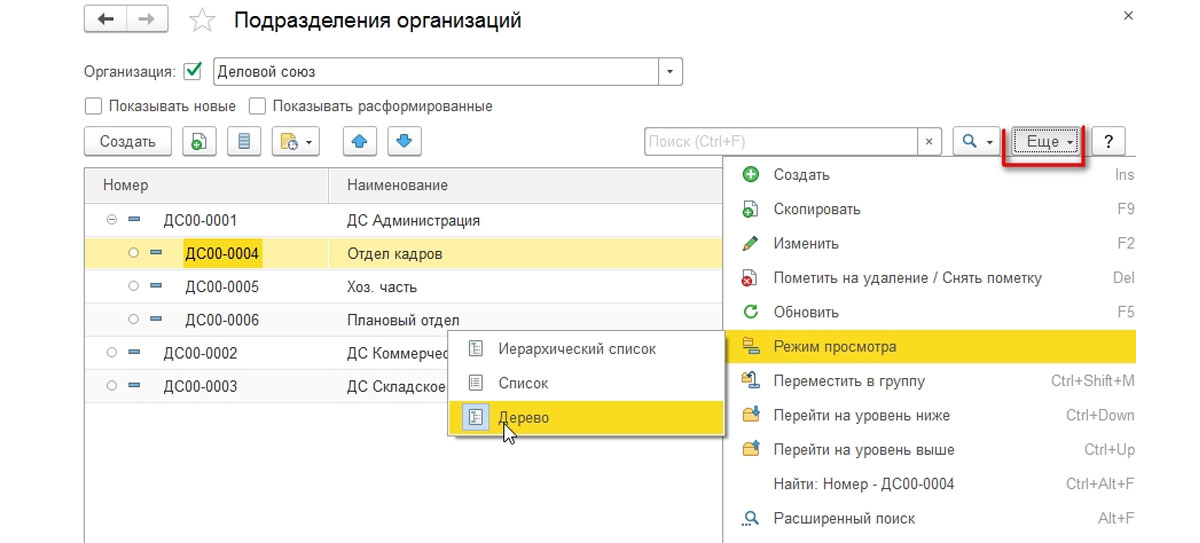
Настроим 1С:ЗУП для корректного формирования штатного расписания
Настройка должностей
Для создания новой должности нажимается «Создать» и вносятся должности. Внесение их наименований вручную – способ простой, но не оптимальный.
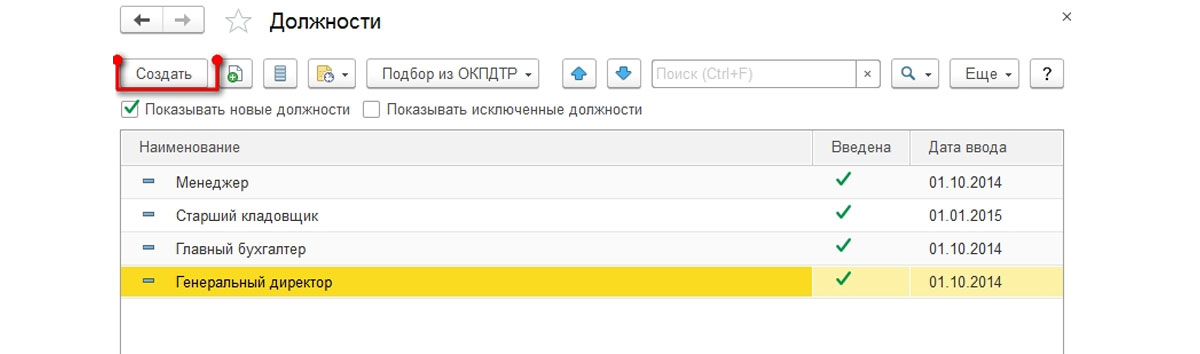
Более правильно вносить должности через «Подбор из ОКПДТР», выбрав их из перечня должностей.
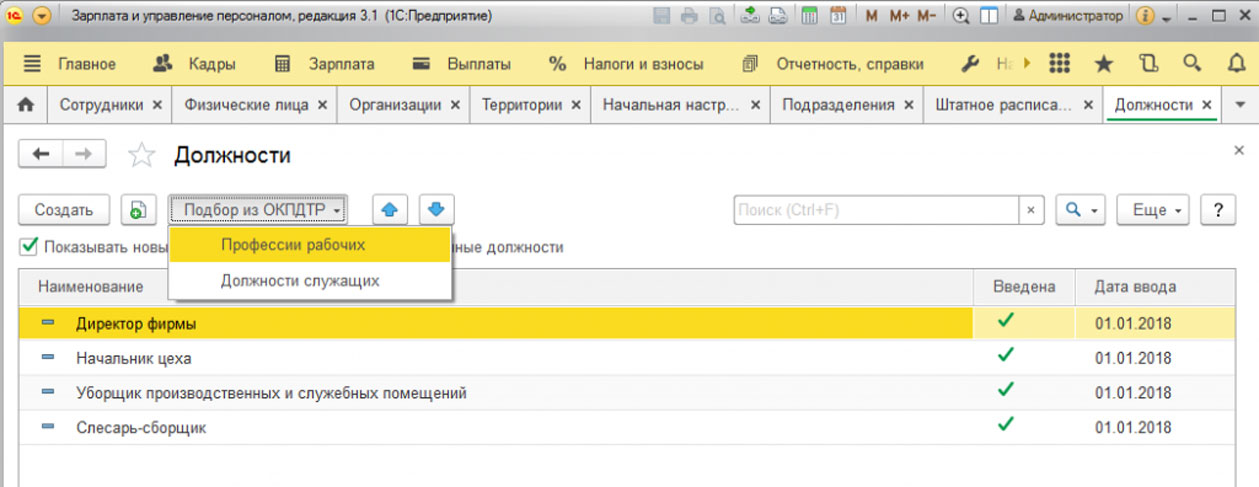
Если должность выбрана, то в перечне она становится серой, неактивной.
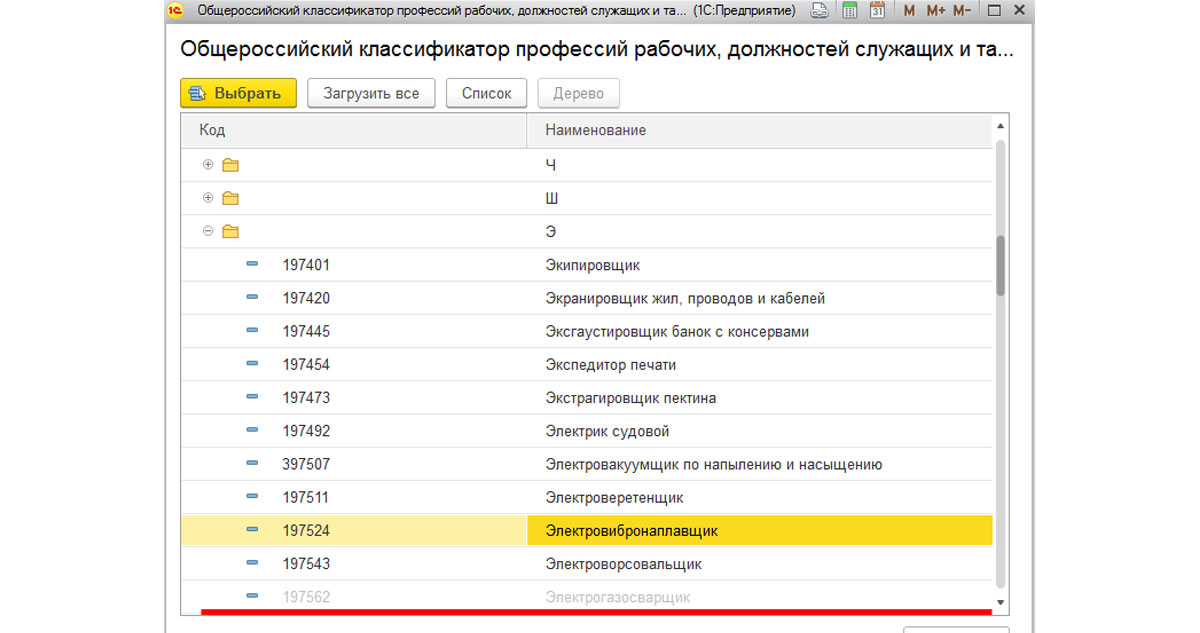
Закрыв ОКПДТР, мы увидим, что новая должность выделена жирным шрифтом. То есть программа нас предупреждает, что это новая, еще не действующая запись.
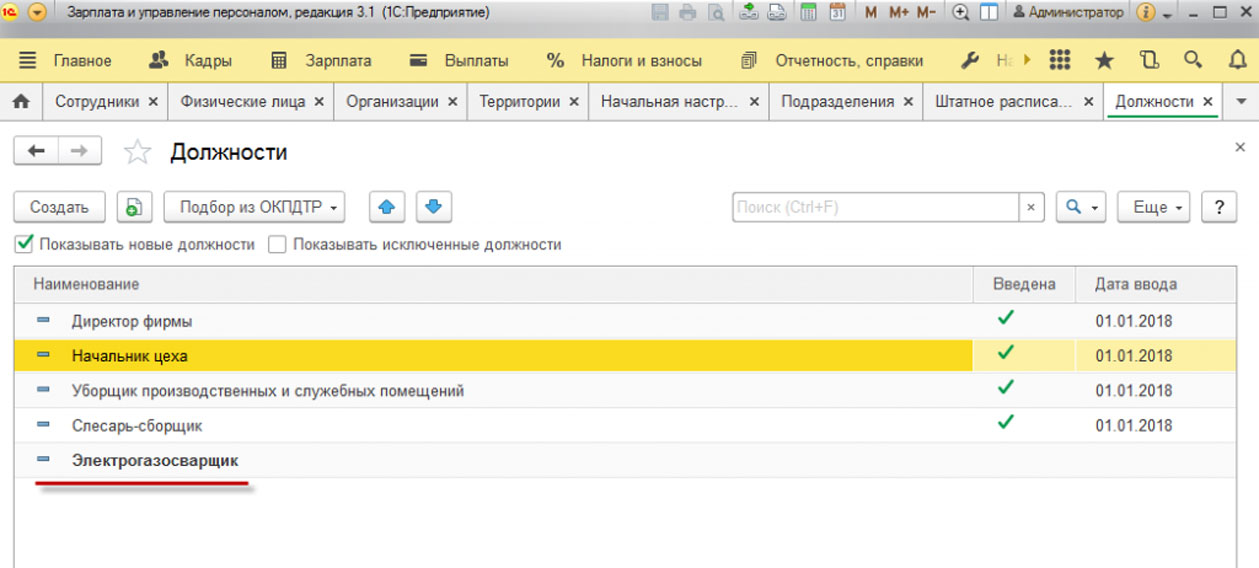
Чтобы должность можно было использовать для работы, надо открыть ее и включить «Позиция утверждена» (с 1 января текущего года). С версии 3.1.5 программы ЗУП в карточке должности введена строка «Данные для заполнения отчетности»:
- Код по ОКПДТР
- Контрольное число
- Категория*.
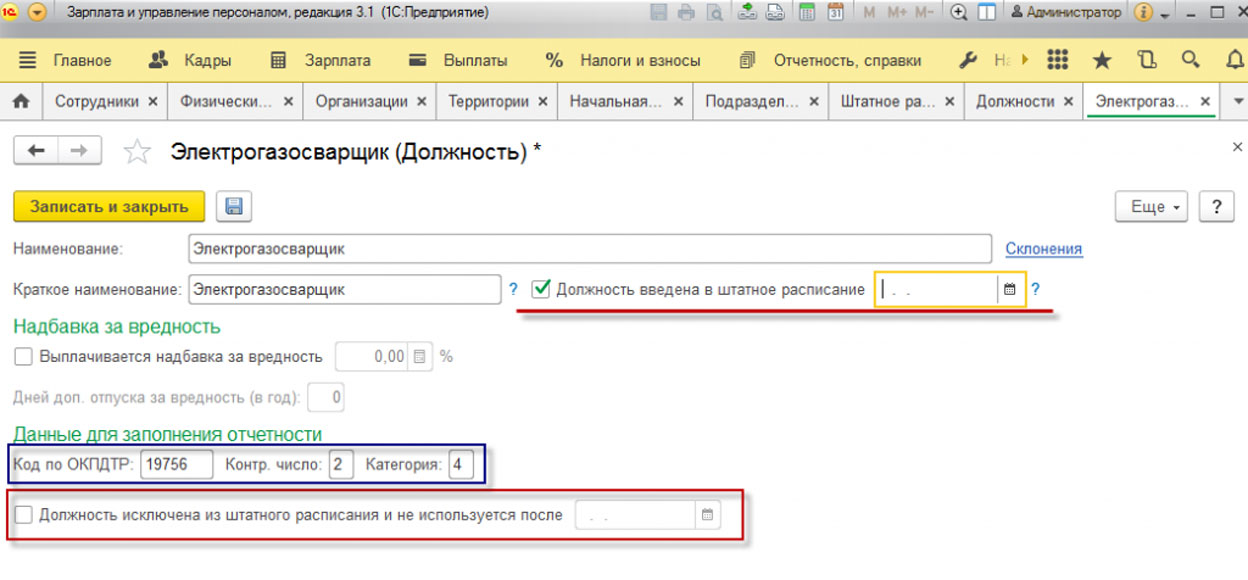
*Они нужны при заполнении формы статистики 57-Т, поэтому если ввести новую должность просто по кнопке «Создать, отчетность придется формировать вручную.
Чтобы создать расписание мы «связали» друг с другом «Подразделение» и «Должность» (их можно внести заранее или одновременно с созданием элементов нашей «штатки»).
Получить бесплатную консультацию по штатному расписанию в 1С:ЗУП
История ведения
Существует два варианта ведения расписания:
- Без ведения истории*;
- С историей изменения**.
*Вид без истории изменений:
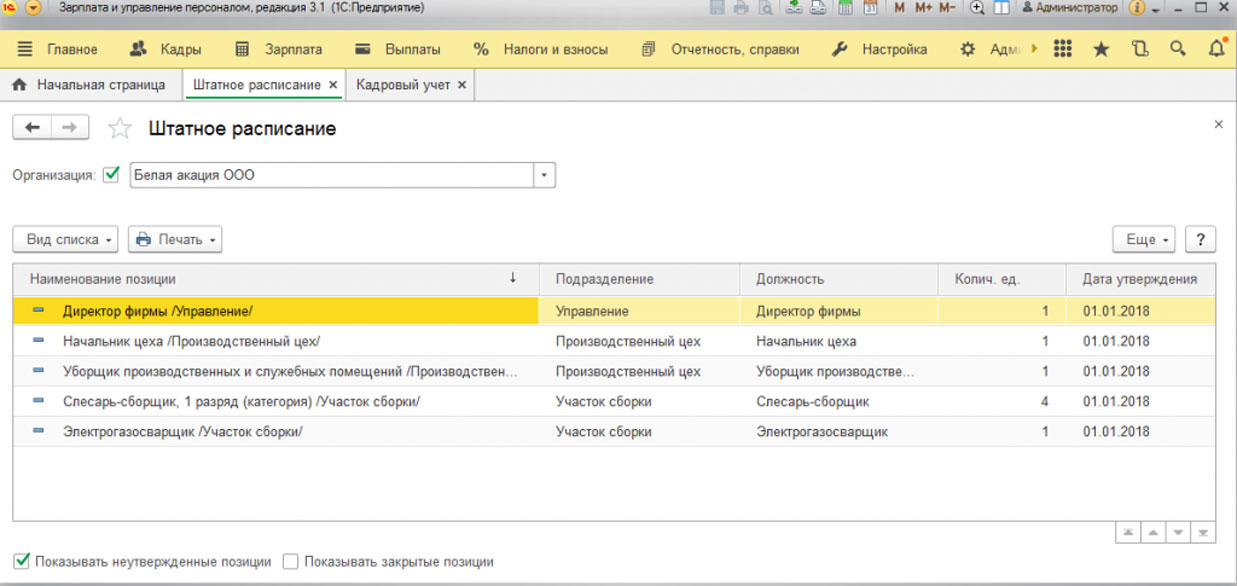
**Вид с историей изменения, с документами изменения:
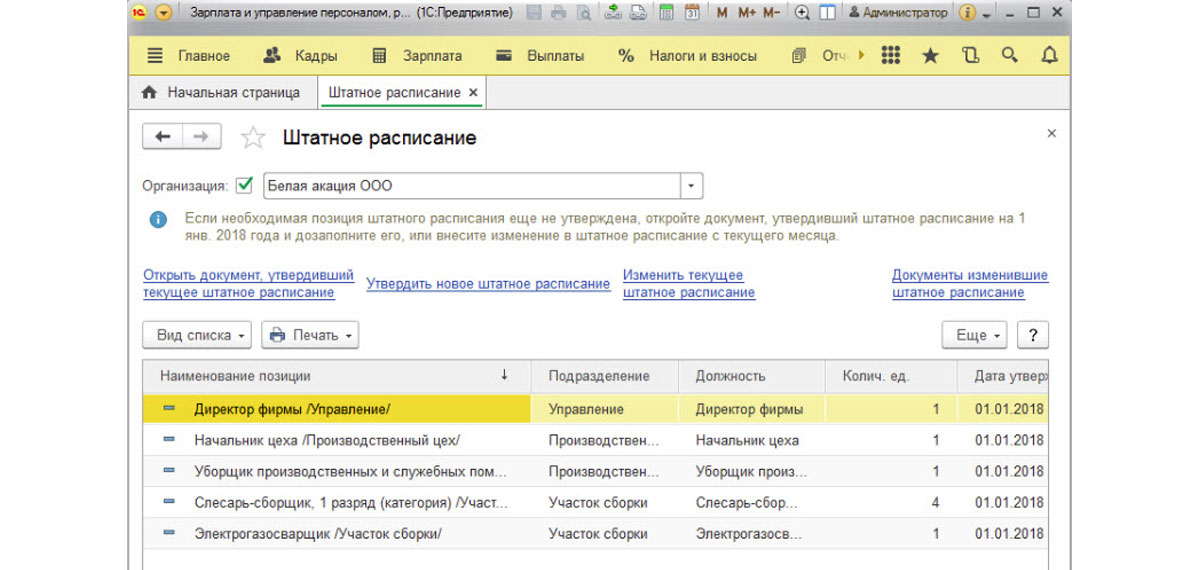
Подробнее рассмотрим вариант с историей через активацию «Утверждать штатное расписание специальным документом и вести историю его изменения».
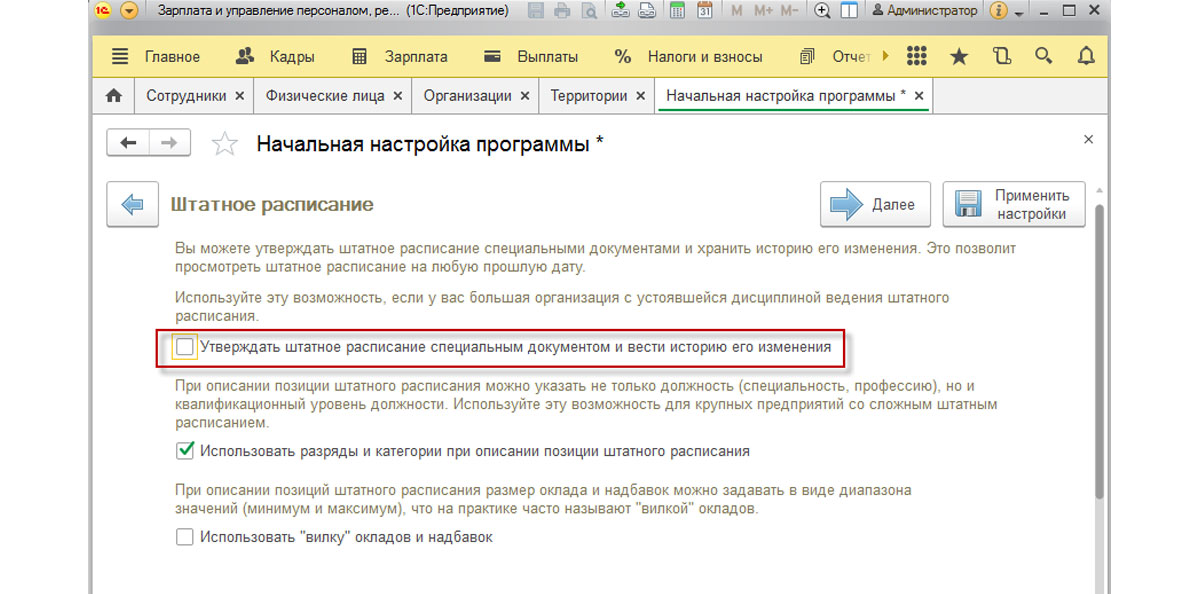
После наших действий изменения в расписании возможны только с помощью специальных документов утверждения* и изменения, поэтому просто так открыть штатную единицу и поменять ее содержание не получится.
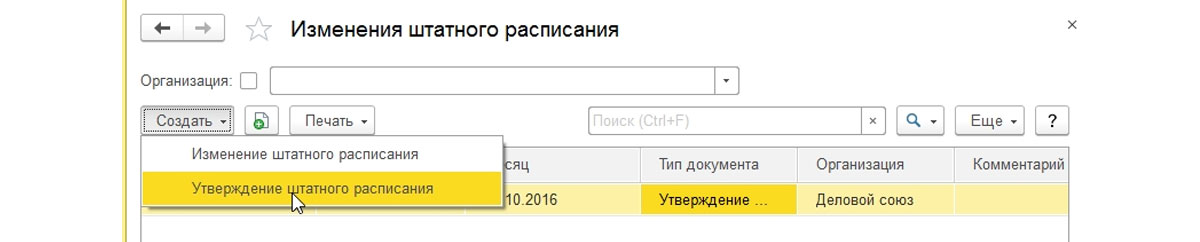
*Если в списке есть несколько документов, предыдущий документ можно открыть только для просмотра, но отредактировать нельзя. Чтобы появилась такая возможность, нужно сначала отключить изменения более позднего документа, для этого отменить проведение документа.
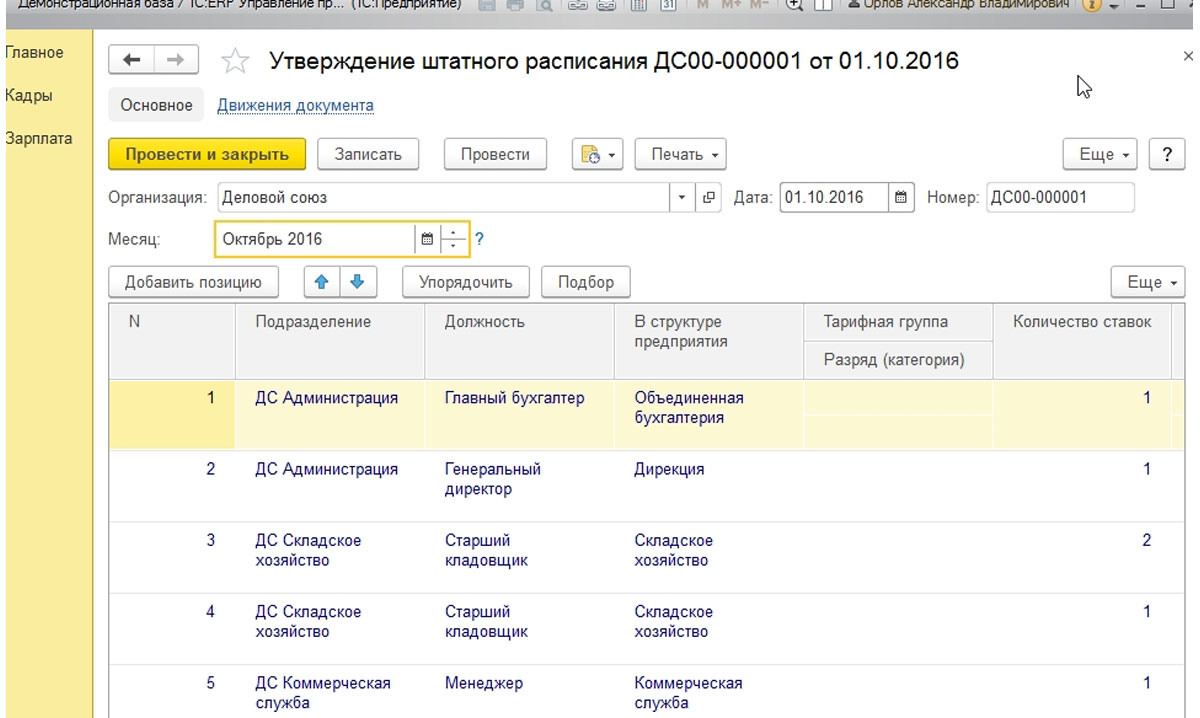
Работа с должностями в программе ЗУП
Ввести новую должность при варианте ведения «штатки» без истории можно, поставив флажок «Должность введена в штатное расписание» и дату, с которой должность действует (при окончании действия должности ставится флажок «Должность исключена …» и дата).
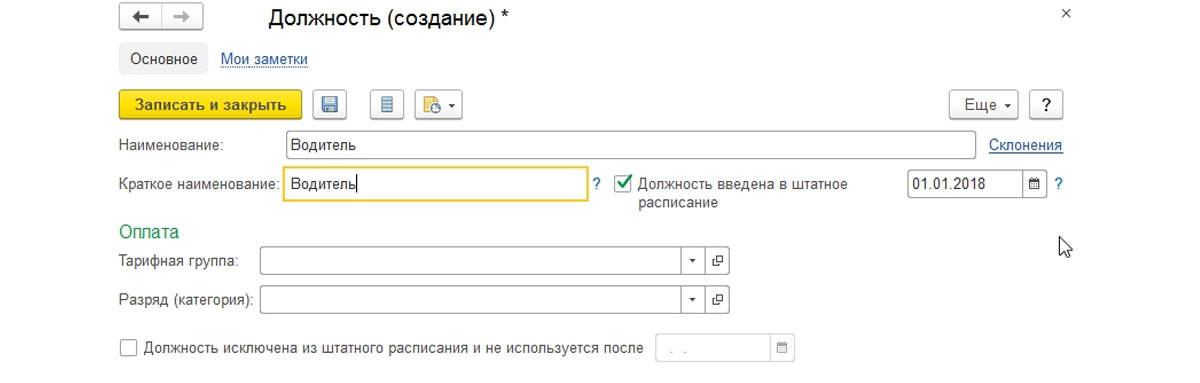
При работе с должностью (вариант ведения истории изменений) даты введения и исключения должности из штатного расписания не активны и выделены бледным цветом, поэтому невозможно поставить флажок. Дата и флажок проставляются автоматически после проведения документа «Утверждение» (о котором упоминалось ранее).
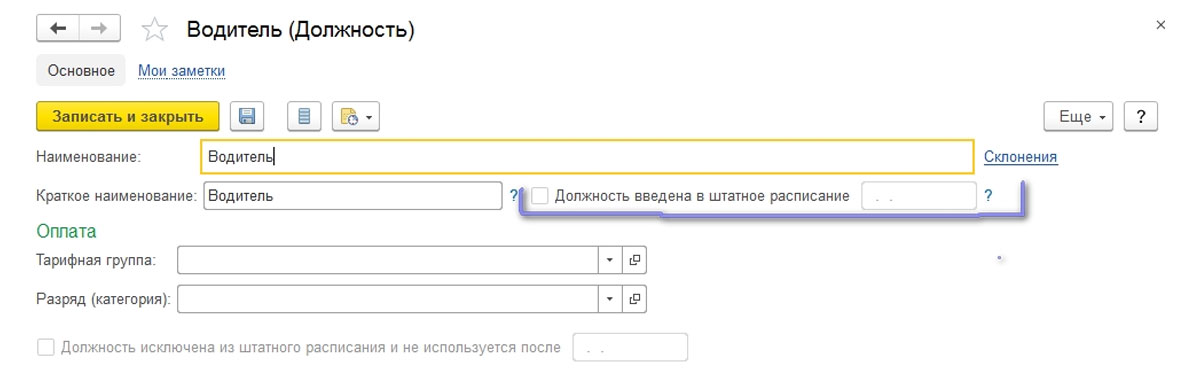
Сама должность, введенная в режиме «С историей изменения …», выглядит следующим образом:
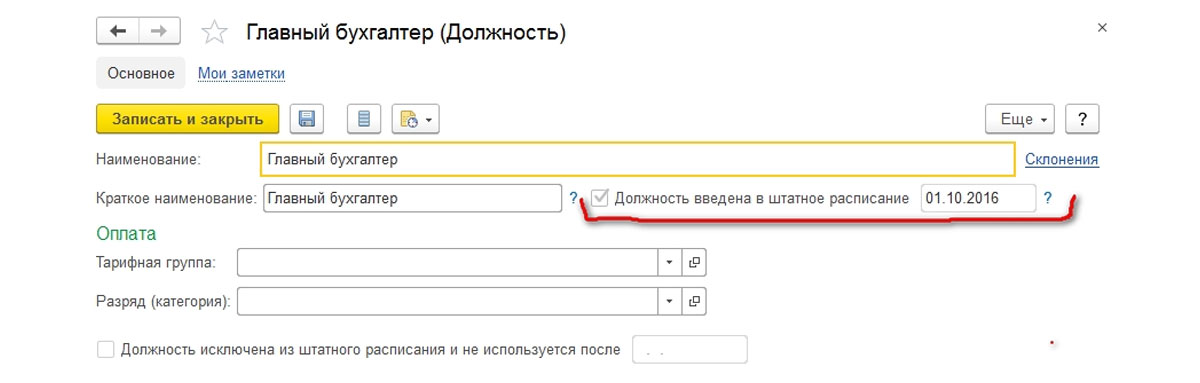


Доработка 1С:ЗУП
Доработаем учет штатного расписания под ваши бизнес-процессы. Предоставляем гарантии на услуги!
В заключение хотелось бы заметить, что без истории изменений штатного расписания создавать и редактировать его проще, но нельзя вывести печатную форму или сформировать отчет по состоянию на любую дату. Если, например, у вас в отделе продаж было две штатных единицы менеджера на 28 февраля, а с первого марта у вас вводится еще одна должность, то есть будет их всего три. Вы вводите новую должность в то же подразделение, но это уже будет другая позиция, что приведет к появлению второй строки. То есть первая строка будет содержать две позиции менеджера, а вторая – еще одну сходную должность. Это говорит о том, что без ведения истории изменения «штатки» отредактировать штатную позицию красиво не получится.
Что такое штатное расписание и для чего оно нужно
Если вы ведете штатное расписание в 1С: ЗУП, то вы сможете:
- в автоматическом режиме формировать список и размер начислений, которые будут соответствовать выбранной должности и подразделению;
- оформлять кадровые приказы и контролировать их соответствие штатному расписанию;
- проводить анализ соответствия фактической штатной расстановки штатному расписанию и выполнять другие важные операции.
Кстати, в разделе «Инструкции» опубликовано множество полезных материалов по работе в 1С. Инструкции по 1С: ЗУП вы найдете здесь.
Как включить функцию штатного расписания в 1С: ЗУП
Откройте раздел «Настройка», выберите пункт «Кадровый учет», перейдите по ссылке «Настройка штатного расписания» и поставьте флажок рядом с полем «Ведется штатное расписание». Если вы хотите вести историю изменения штатного расписания в программе 1С: ЗУП, поставьте галочку рядом с соответствующим полем. В таком случае сначала создается документ «Утверждение штатного расписания», а последующие изменения вносятся с помощью документа «Изменение штатного расписания». То есть вы всегда можете посмотреть предыдущий вариант штатного расписания.
Флажок рядом с полем «Автоматическая проверка кадровых документов на соответствие штатному расписанию» устанавливается по желанию. В этом же окне вы можете активировать «вилку» окладов и надбавок, разряды и категории, настроить способ отображения надбавок в печатной форме штатного расписания и бронирование позиций.
Как заполнить штатное расписание в 1С: ЗУП
Чтобы утвердить или изменить штатное расписание в программе 1С: Зарплата и управление персоналом, перейдите в раздел «Кадры». Откройте пункт «Штатное расписание».
Здесь вы можете указать вид списка – иерархический или одноуровневый. В нижней части экрана установите флажки рядом с нужными полями для отображения неутвержденных и закрытых позиций.
Неутвержденные позиции – это позиции, которые были созданы, но еще не утверждены в штатном расписании. Такие позиции выделены жирным шрифтом. Закрытые позиции – это позиции, исключенные из штатного расписания. Они зачеркнуты, напротив них стоит дата закрытия.
В разделе «Кадры» есть отдельные журналы для утверждения штатного расписания и его изменения.
Предположим, что штатное расписание ведется с историей изменения и оно уже утверждено. Чтобы добавить новые позиции или изменить штатное расписание в 1С: ЗУП, создайте документ «Изменить текущее штатное расписание».
Укажите дату документа и дату изменения. Выберите нужную организацию (если в базе их несколько). В документе вы увидите команды, с помощью которых можно добавить, изменить или закрыть позицию.
Если в табличной части документа строка выделена зеленым цветом, то это означает, что добавлена новая позиция в штатное расписание.
При добавлении новой позиции штатного расписания указывается подразделение, должность, график работы и количество единиц по данной позиции.
Добавьте вид начисления (с помощью команды «Добавить»), значение показателя и комментарий (если он нужен).
На вкладке «Дополнительно» вы можете указать трудовую функцию, спецоценку условий труда, досрочную пенсию и отредактировать количество дней отпуска.
На вкладке «Специальности» вы можете указать те специальности, которые подходят для этой позиции.
Синим цветом выделены измененные позиции штатного расписания. Если вы отредактировали значение показателя, автоматически указывается комментарий, который описывает внесенное изменение. При желании вы также можете изменить сведения на вкладках «Дополнительно» и «Специальности».
Красным цветом отмечены позиции в штатном расписании, которые были закрыты. При закрытии позиции дополнительная форма не открывается, позиция выделяется красным цветом и после проведения документа «Изменение штатного расписания», принять сотрудника на данную позицию нельзя.
При формировании документа «Изменение штатного расписания» для большого количества строк, воспользуйтесь кнопкой «Заполнить показатели». Например, если для нескольких строк будет один и тот же оклад, установите флажок напротив показателя «Оклад», выберите способ заполнения и укажите значение. После того как вы нажмете на кнопку «ОК», в выделенных строках значение поменяется согласно заполненным показателям.
Чтобы изменить начисления сотрудников в соответствии со штатным расписанием, нажмите на кнопку «Изменить начисления сотрудников». После заполнения всех полей документ необходимо провести и закрыть.
Из рабочего места «Штатное расписание» вы можете создать печатные формы унифицированных документов.
Отчеты по штатному расписанию вы найдете в разделе «Кадры», пункт «Кадровые отчеты».
Видеоинструкция
Посмотреть видеоинструкцию «Штатное расписание в ЗУП 3.1» вы можете на нашем канале 42Clouds – 1С Онлайн.
Приятного просмотра!
В «1С:Зарплата и управление персоналом 8», ред.3.1, автоматизированный инструмент «Штатное расписание» позволяет вести штатное расписание, вносить в документ изменения, печатать приказы на утверждение и изменение, вести кадровый учет значительного количества штатных единиц.
Как настроить штатное расписание
Для начала работы установите флаг «Ведется штатное расписание» («Настройка» — «Кадровый учет» — «Настройка штатного расписания»).
Дополнительно можете выставлять и другие настройки. Наша таблица 1 вам в помощь.
Таблица 1 «Какие функции программы выбрать»
|
Как называется флаг |
Для чего нужен |
|
Автоматическая проверка кадровых документов на соответствие штатному расписанию |
Предполагает при регистрации кадровых документов проверку соответствия их штатному расписанию. Например, программа проверяет на остаток свободных штатных единиц. |
|
Ведется история изменений штатного расписания |
Позволяет хранить историю изменения штатного расписания, соответствующие приказы. Вам будут доступны документы «Утверждение штатного расписания» и «Изменение штатного расписания», которые позволят вести хронологию изменений штатного расписания. Штатное расписание с историей изменений — популярный вариант, так как позволяет использовать полные функции и инструменты документа. |
|
Используется «вилка» окладов и надбавок |
Дает возможность указать минимальную и максимальную ставки по должности и максимальный размер. |
|
В позиции штатного расписания используются разряды и категории |
Дает возможность уточнять разрядом (категорией) позицию дополнительно к должности. |
|
Использовать бронирование позиций |
Дает возможность бронировать позиции штатного расписания и количество занимаемых ставок перед оформлением приема на работу или кадрового перевода |
Утверждаем ШР
Для первоначального ввода всех позиций в штатное расписание и для отражения его существенных изменений предназначен документ «Утверждение штатного расписания» (раздел «Кадры» — «Изменения штатного расписания» — кнопка «Создать» — «Утверждение штатного расписания»). Этот документ утверждает расписание только на 1 число выбранного месяца, поэтому используется:
- При первичном утверждении штатного расписания.
- При глобальном изменении сведений по позициям штатного расписания. Фактически — при замене текущего расписания на новое.
Заполняя документ, указываем:
- Месяц, с которого расписание вступает в действие.
- Каким днем датирован приказ на утверждение ШР.
- Перечень позиций с указанием их особенностей.

По ссылке «Подписи не указаны» можно заполнить список лиц, ответственных за составление и подпись штатного расписания.
Исправно ведете учет и исполняете все задачи начальства, но директор все равно думает о бухгалтерии на аутсорсинге? Как сохранить место и поднять свою ценность в глазах начальства, рассказывает онлайн-курс «Клерка» об управленческом учете. Забирайте прямо сейчас.
Как изменить штатное расписание
Документ «Изменение штатного расписания» (раздел «Кадры» — «Изменения штатного расписания» — кнопка «Создать» — «Изменение штатного расписания») используйте, чтобы внести локальные изменения по нескольким позициям на любую дату месяца. В остальном работа документа схожа с «Утверждением штатного расписания».
Изменения, которые вступят в силу при проведении документа, действуют с даты, указанной в поле «Дата изменений».
В табличной части:
- По кнопке «Добавить позицию» вводим новую позицию штатного расписания. И заполняем карточку, в которой указываем подразделение, должность, разряд (категорию), количество ставок, состав и размер начислений, график работы и проч.
- Чтобы изменить существующую позицию (количества ставок), проходим из штатного расписания по кнопке «Изменить позицию». Заходим в карточку позиции и меняем необходимые показатели.
- По команде «Закрыть позицию» закрываем существующую позицию, по которой работу завершили.
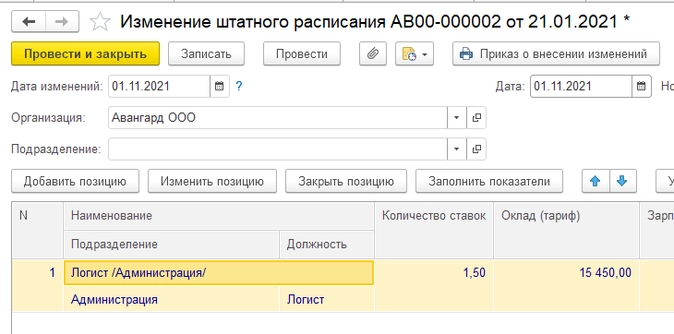
По кнопке «Приказ о внесении изменений» можно сформировать печатную форму приказа о внесении изменений в штатное расписание.
В справочнике «Штатное расписание» по ссылке «Документы, изменившие штатное расписание» можно посмотреть все документы, касающиеся штатного расписания конкретной организации. Историю изменения конкретной позиции штатного расписания смотрите в ее карточке. Также из карточки позиции можно перейти к утвердившему (изменившему) ее документу.
Обратите внимание на цветовой индикатор в документах:
- Отсутствие подсветки означает, что изменения не проводились.
- Зеленый цвет — введена новая информация (позиция или начисление).
- Синий цвет — информация изменена (данные по позиции, по оплате).
- Красный цвет — отмена действия каких-либо данных (сумм, закрытие позиции).
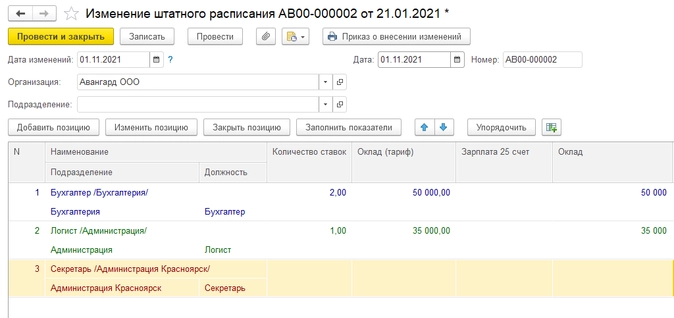
Анализируем штатное расписание
Кроме самой унифицированной формы штатного расписания Т-3 в программе найдете отчеты, которые пригодятся в работе со штатным расписанием. Доступны они в разделе «Кадры» — «Кадровые отчеты».
Отчеты составляются по утвержденным и незакрытым позициям. Многие отчеты целесообразно выводить после приема на работу сотрудников.
Какие отчеты бывают, расскажет наша таблица 2.
Таблица 2 «Перечень доступных отчетов по штатному расписанию»
|
Название отчета |
Что можно проанализировать |
|
Анализ штатного расписания |
Свободны или заняты ставки, а также отклонения от планового ФОТ по ним. |
|
Заполненность штатного расписания |
Занятые, забронированные и вакантные ставки. Анализ можно проводить как по подразделениям, так и по состоянию позиции. |
|
Изменение штатного расписания |
Изменения состава штатных единиц за заданный период. |
|
Начисления позиций штатного расписания |
Какие начисления используются для позиций штатного расписания и их вклад в ФОТ. |
|
Оклады, надбавки и ФОТ по штатному расписанию |
Размер оклада, доплат и надбавок, а также графики работы по всем позициям штатного расписания. |
|
Соблюдение штатного расписания |
Свободные и занятые ставки (без анализа ФОТ) как в целом по организации, так и по отдельным должностям. |
|
Штатная расстановка |
Список сотрудников, которые занимают позиции штатного расписания на заданную дату; забронированные позиции. |
Отчет «Анализ штатного расписания» позволяет проанализировать — свободны или заняты ставки, а также отклонения от планового ФОТ по ним.
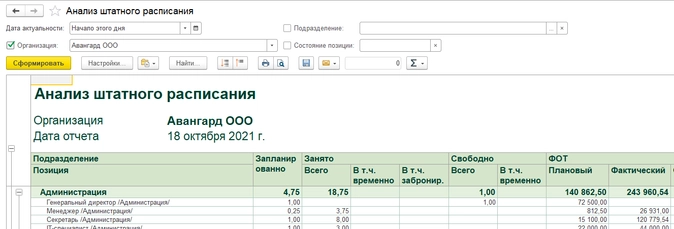
Отчет «Заполненность штатного расписания» позволяет проанализировать занятые, забронированные и вакантные ставки. Анализ можно проводить как по подразделениям, так и по состоянию позиции.
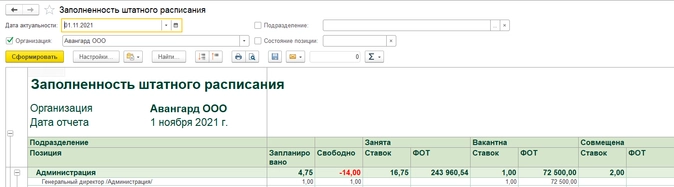
Отчет «Изменение штатного расписания» позволяет проанализировать изменения состава штатных единиц за заданный период.
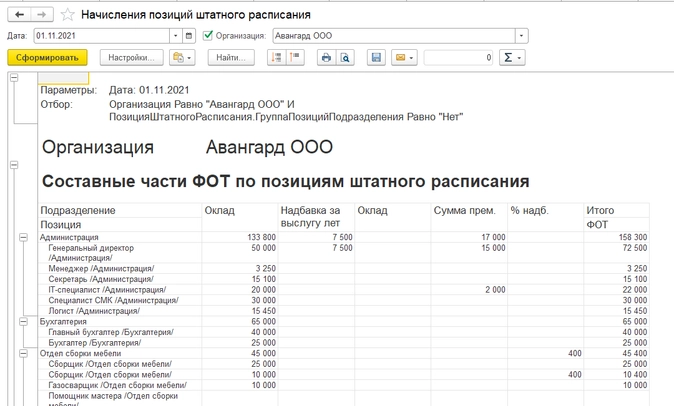
Отчет «Начисления позиций штатного расписания» позволяет проанализировать, какие начисления используются для позиций штатного расписания и их вклад в ФОТ.
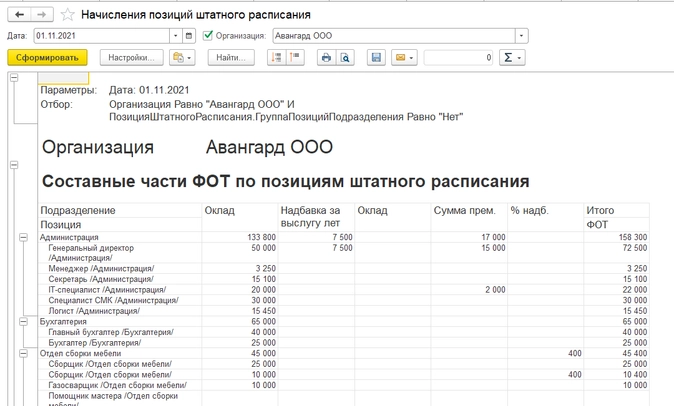
В отчете «Оклады, надбавки и ФОТ по штатному расписанию» выводятся размер оклада, доплат и надбавок, а также графики работы по всем позициям штатного расписания.
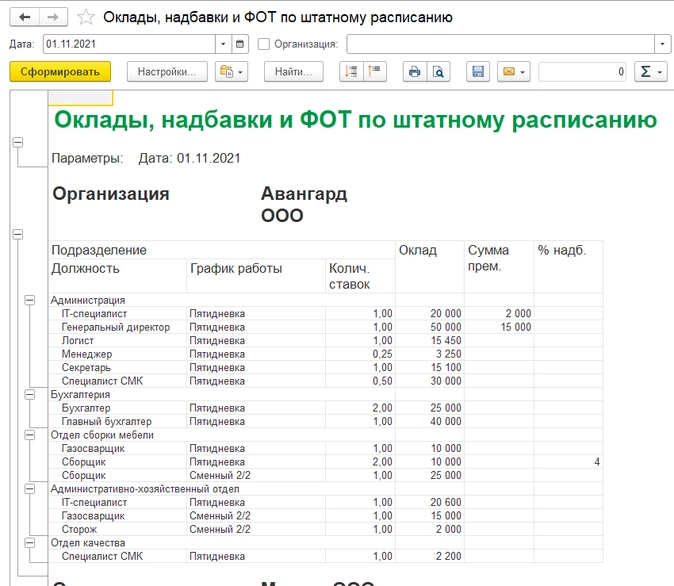
Отчет «Соблюдение штатного расписания» позволяет провести анализ свободных и занятых ставок (без анализа ФОТ) как в целом по организации, так и по отдельным должностям.
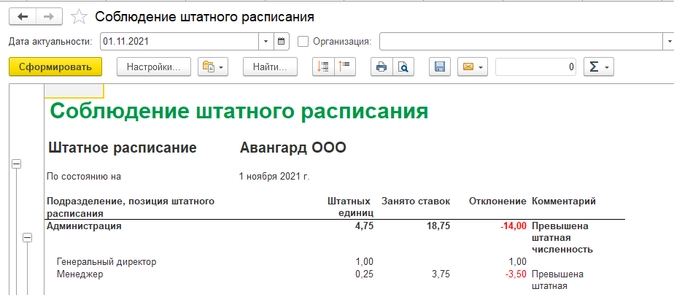
Отчет «Штатная расстановка» позволяет вывести список сотрудников, которые занимают позиции штатного расписания на заданную дату. Также здесь будут отражаться забронированные позиции.
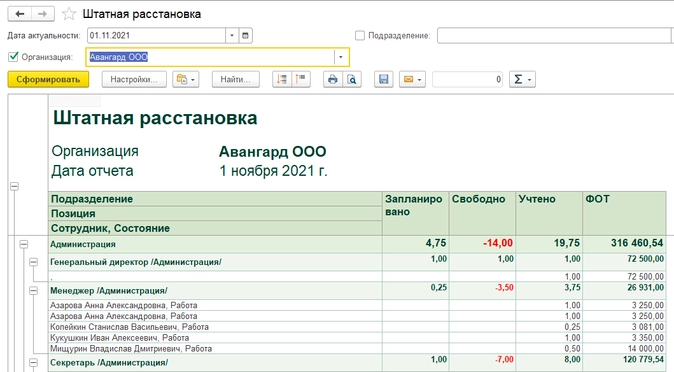
Индексируем штатное расписание
Программа индексирует заработок как для позиций штатного расписания, так и для сотрудников. Основной документ, который предусматривает регистрацию индексации заработка на штатном расписании, — «Изменение штатного расписания».
По кнопке «Заполнить показатели» можно обработать показатели сразу по всем позициям.